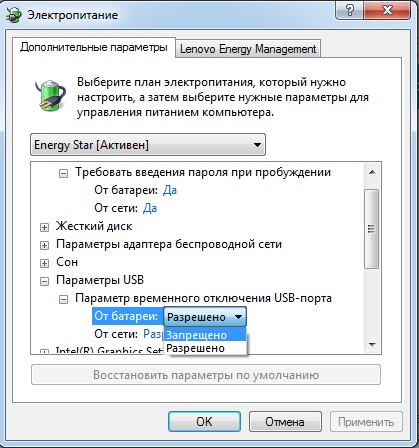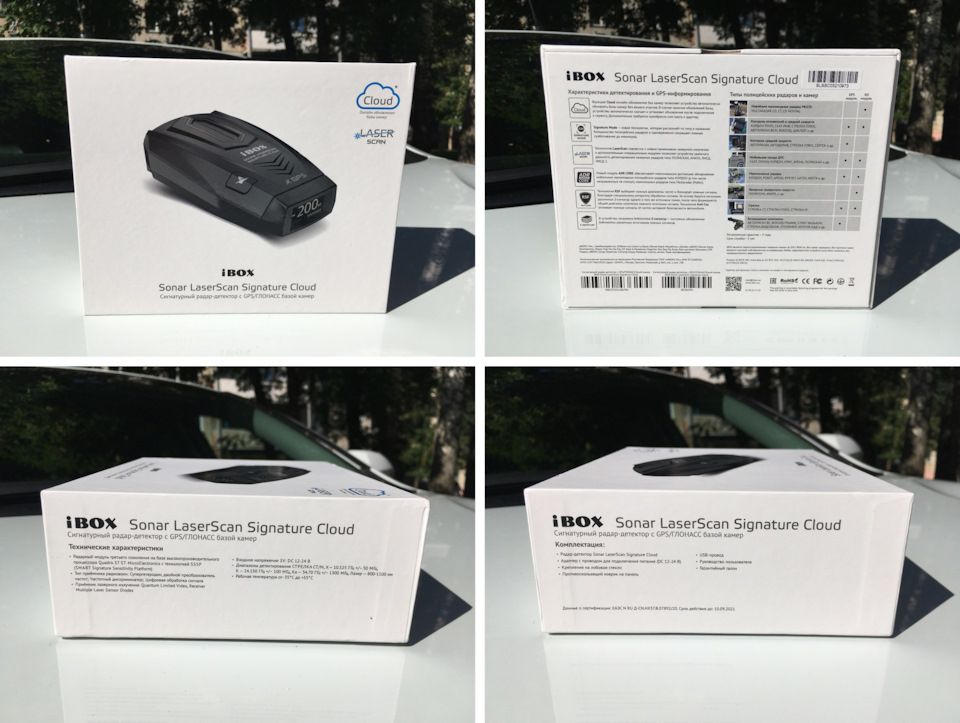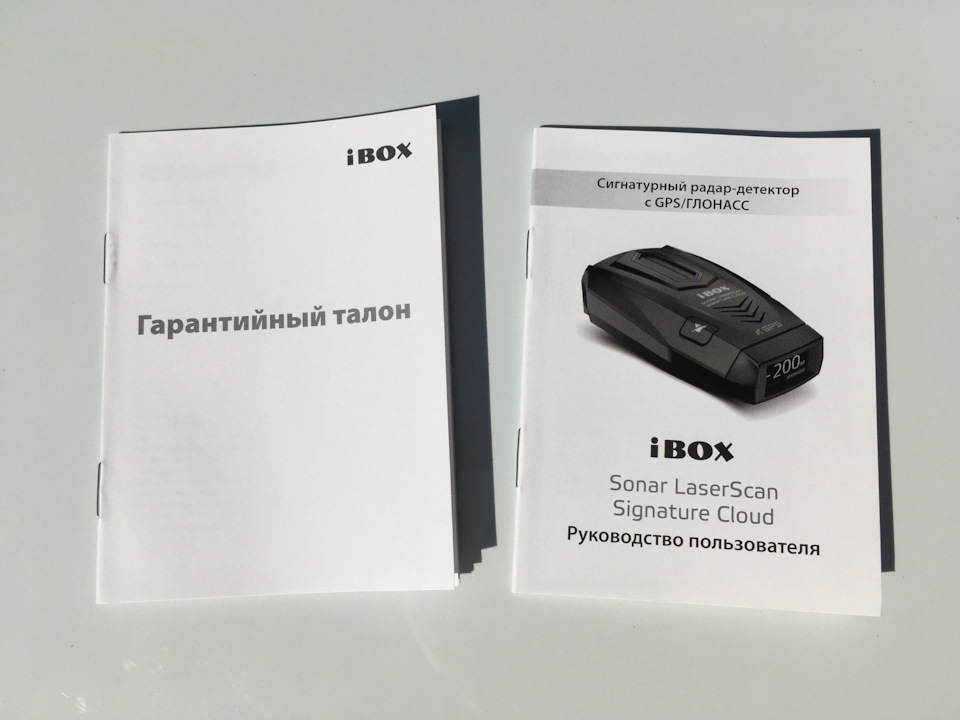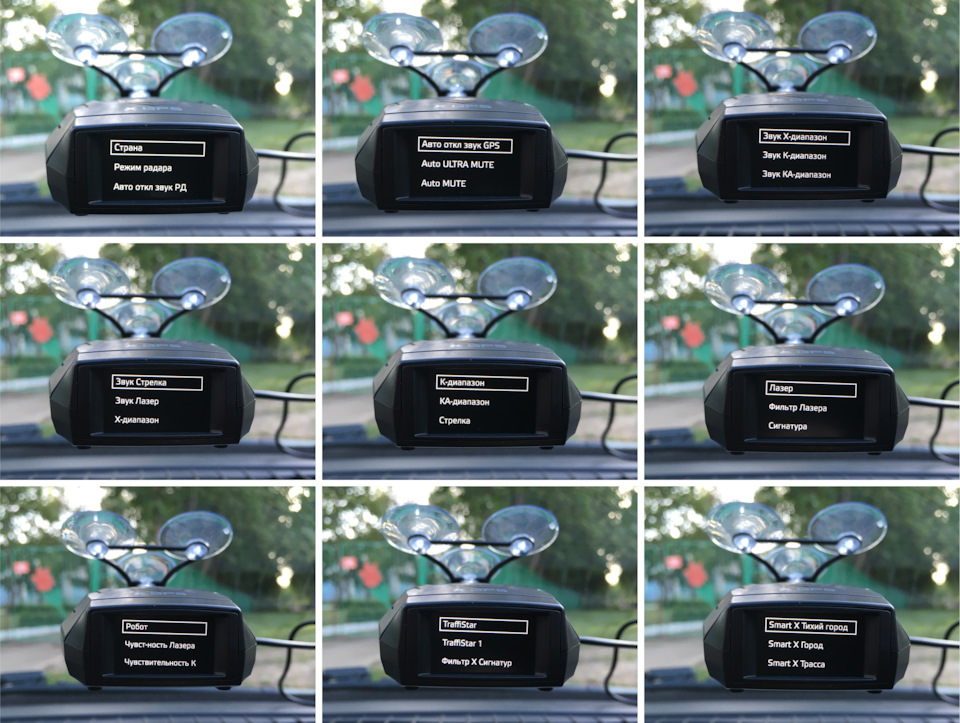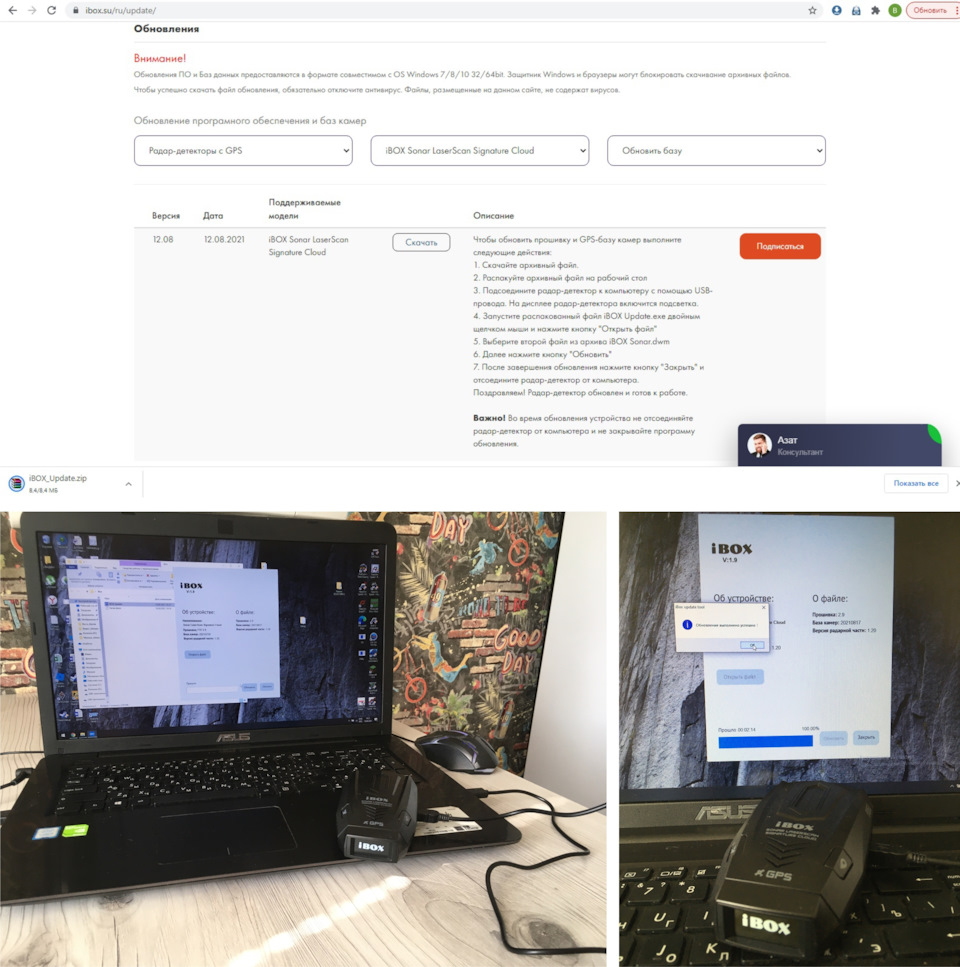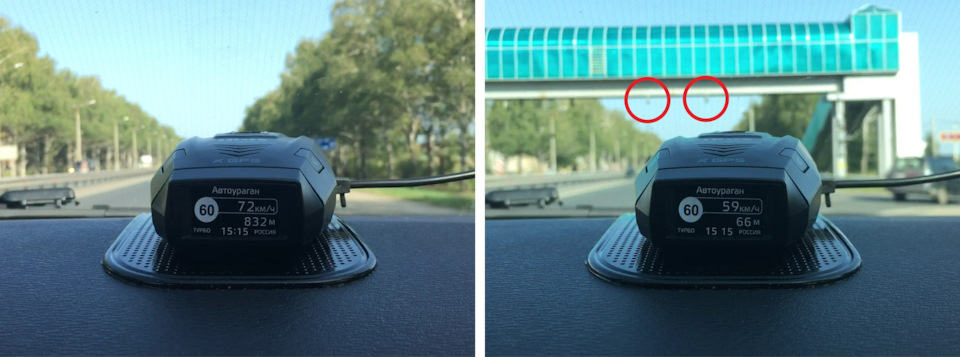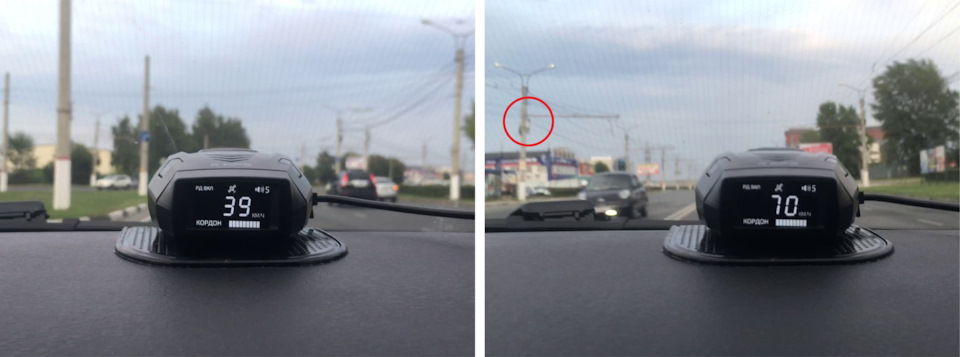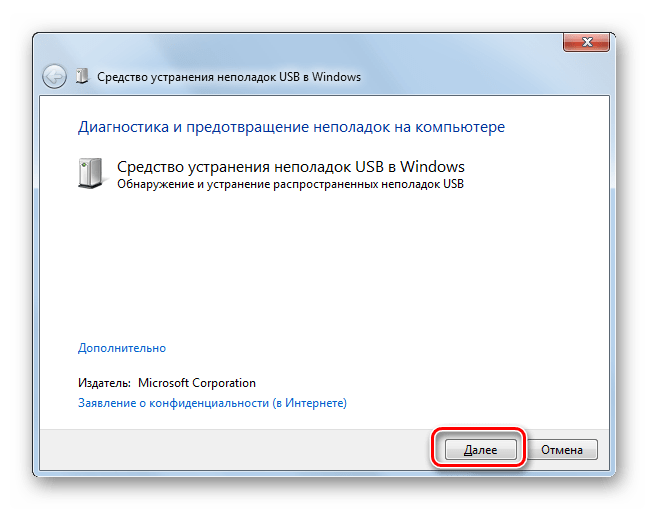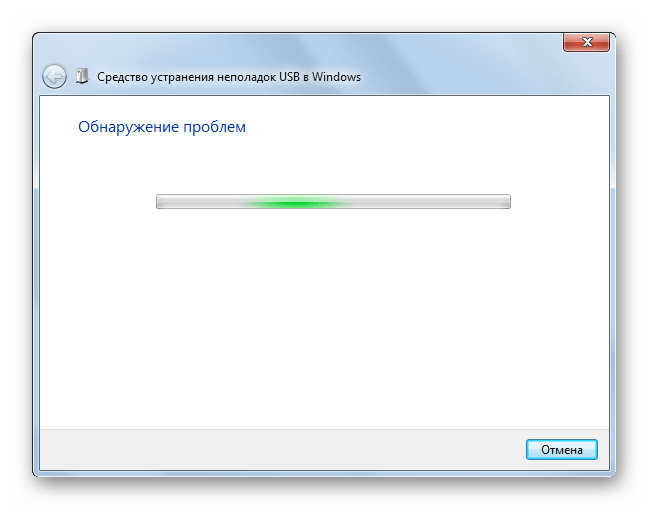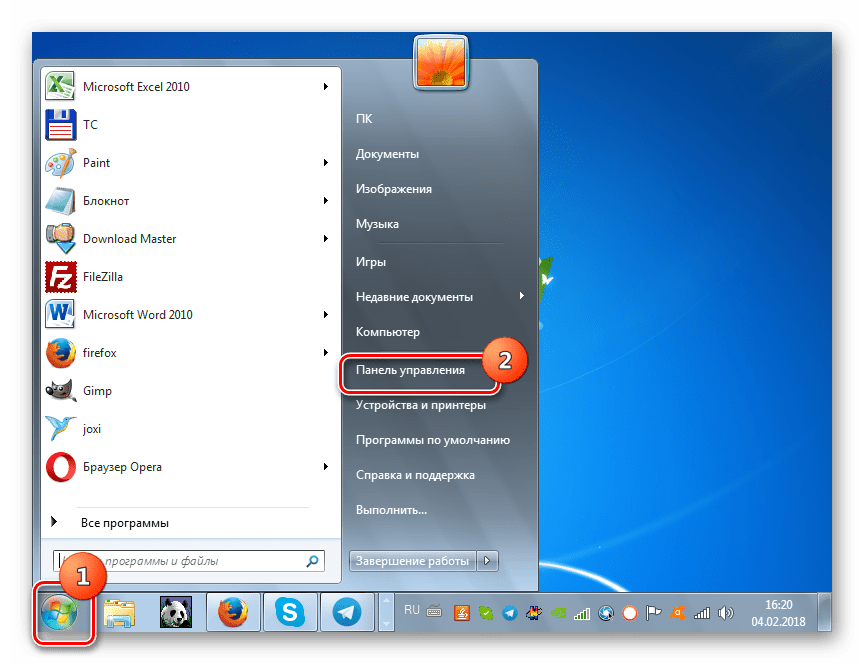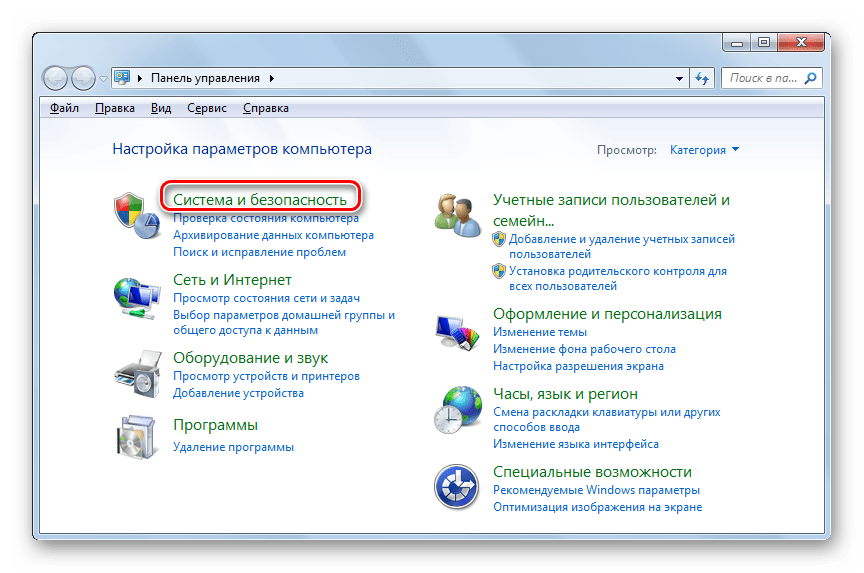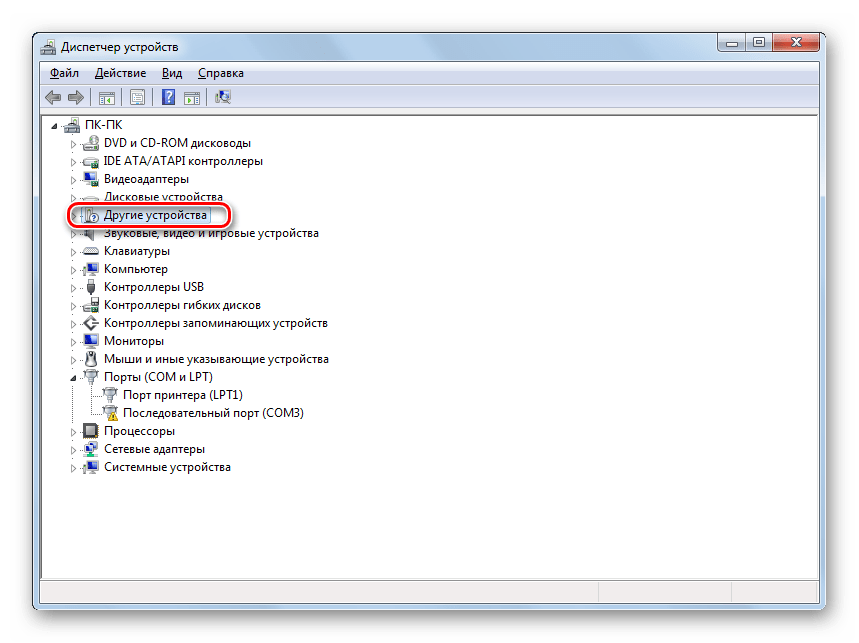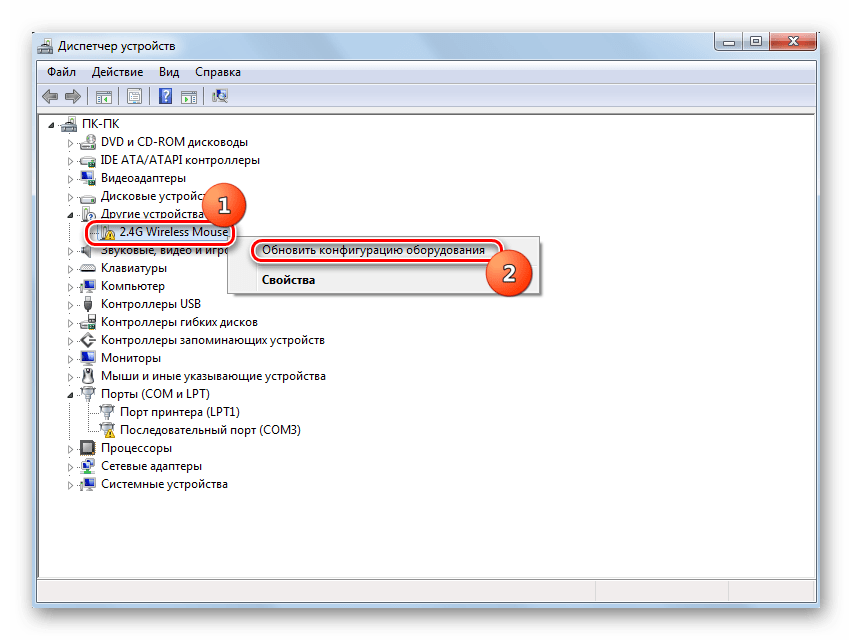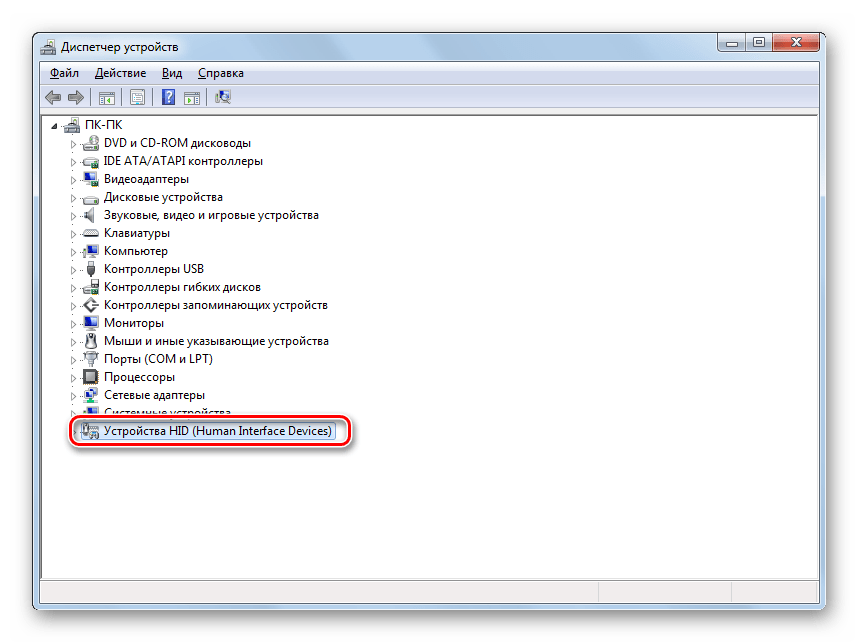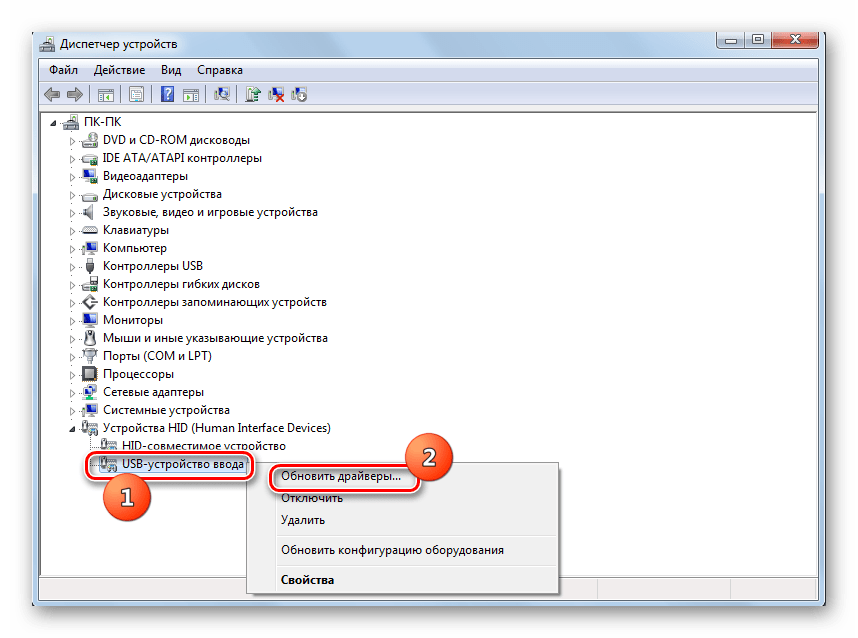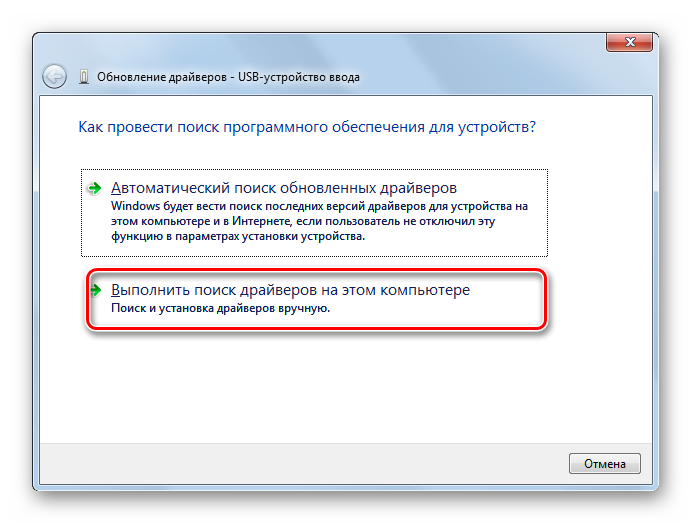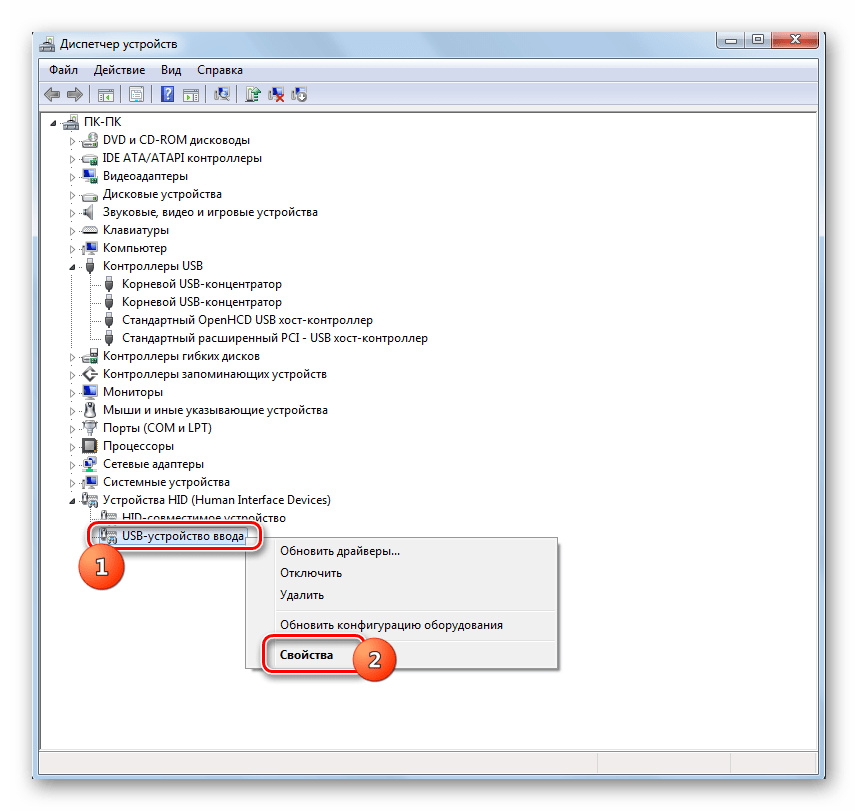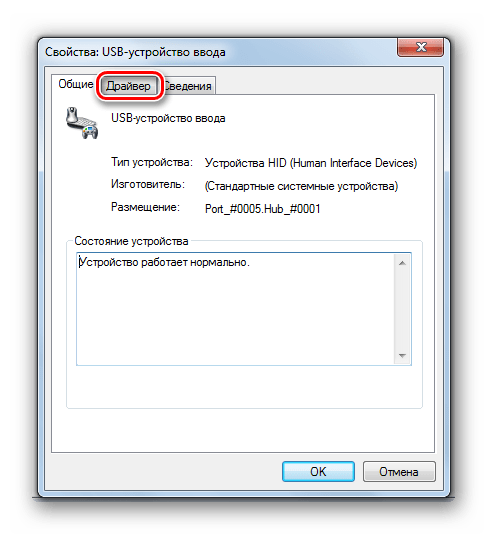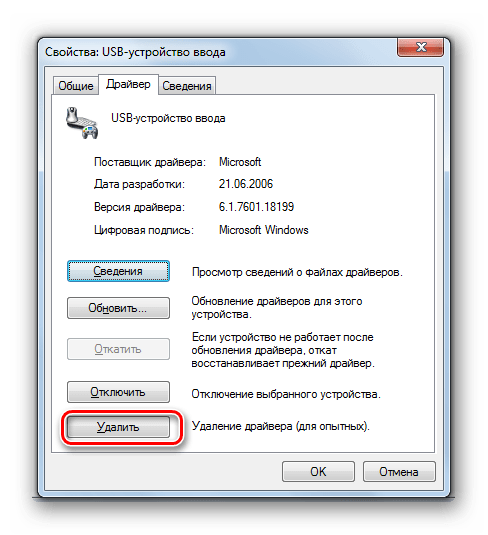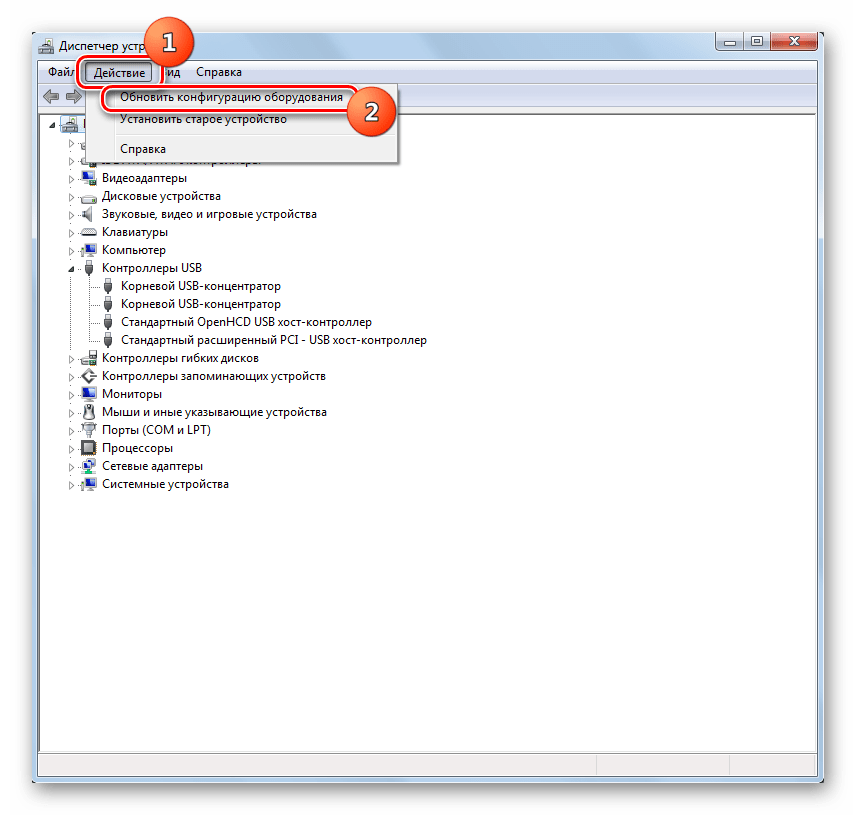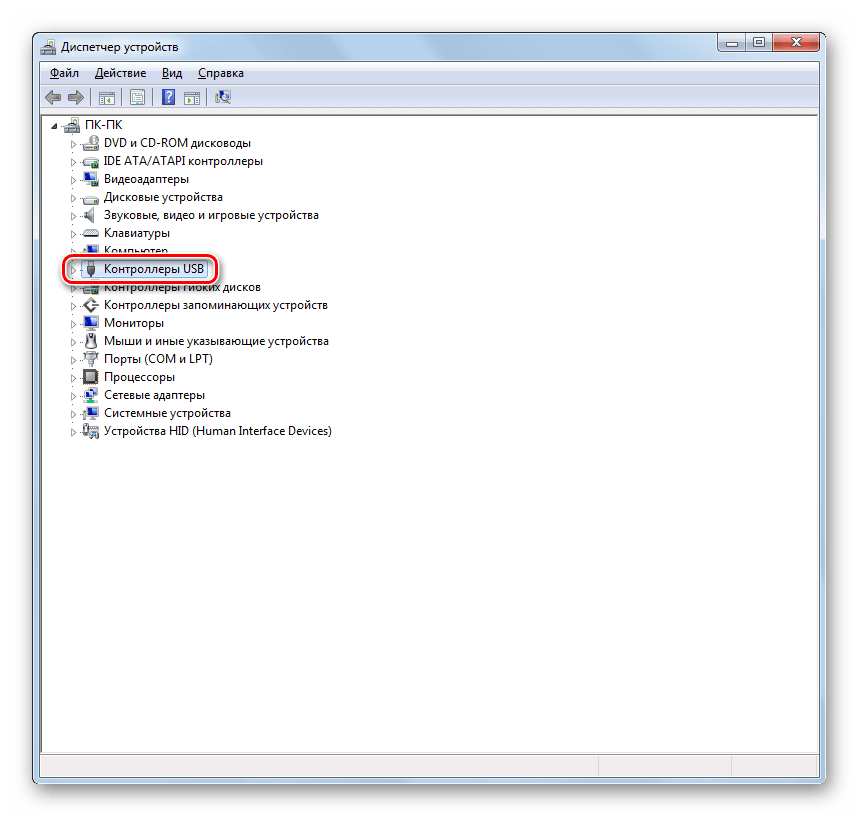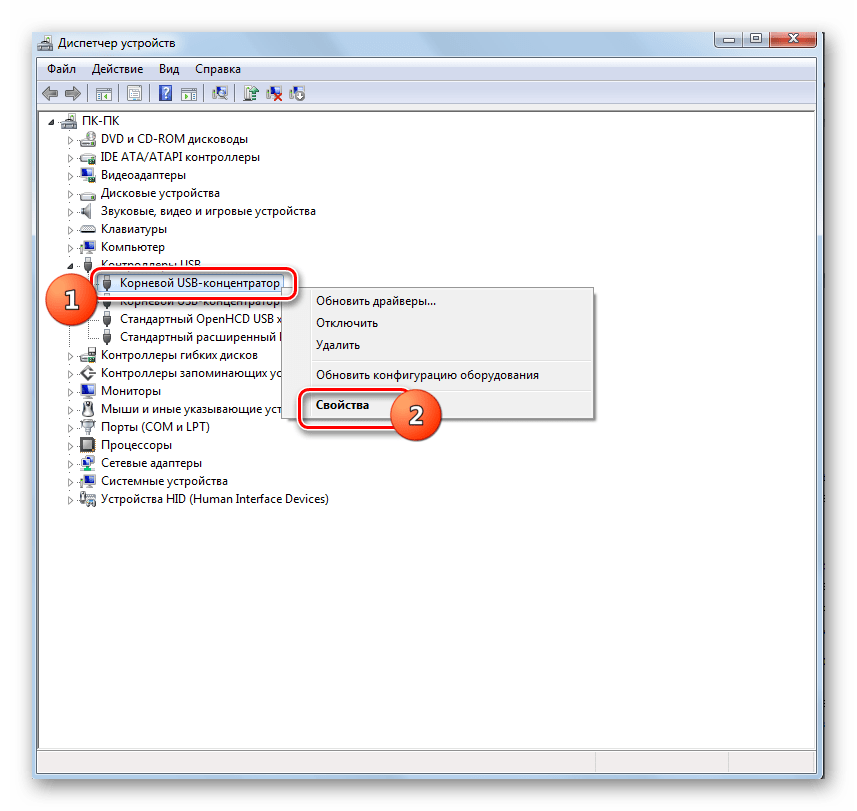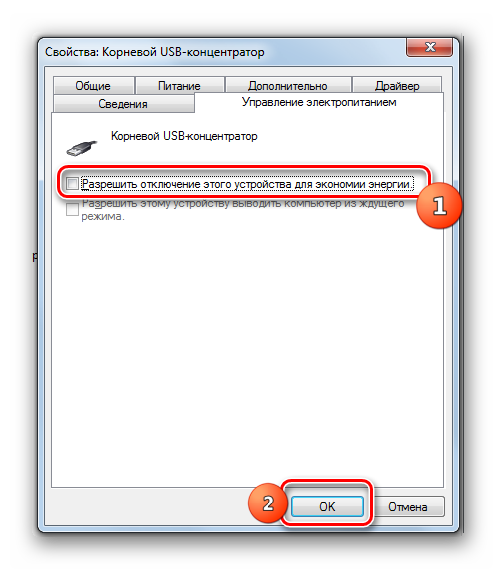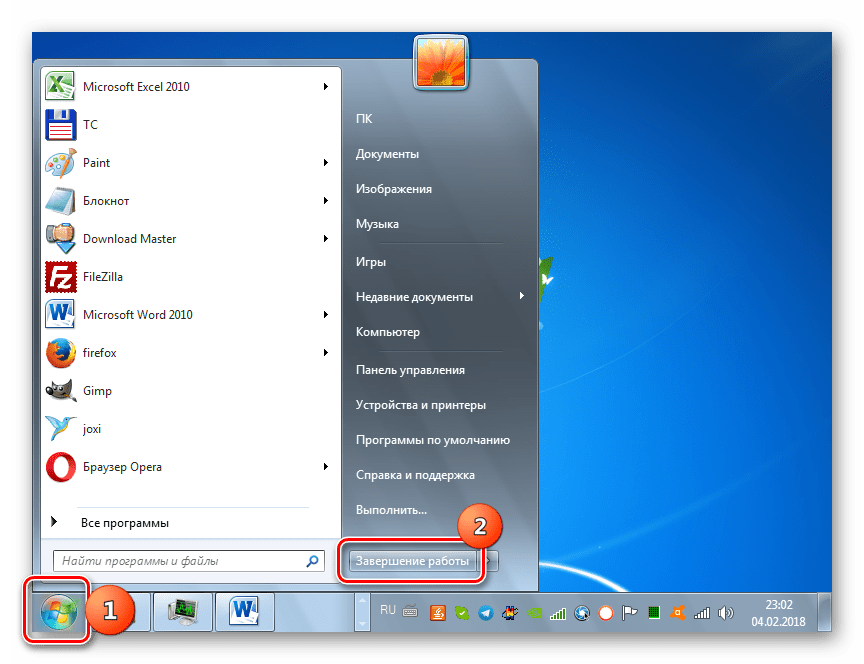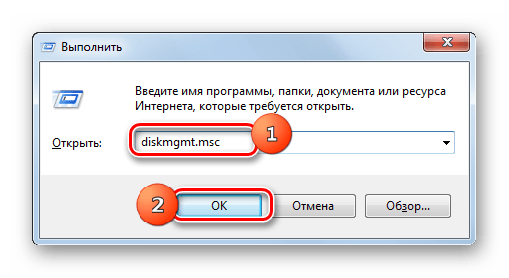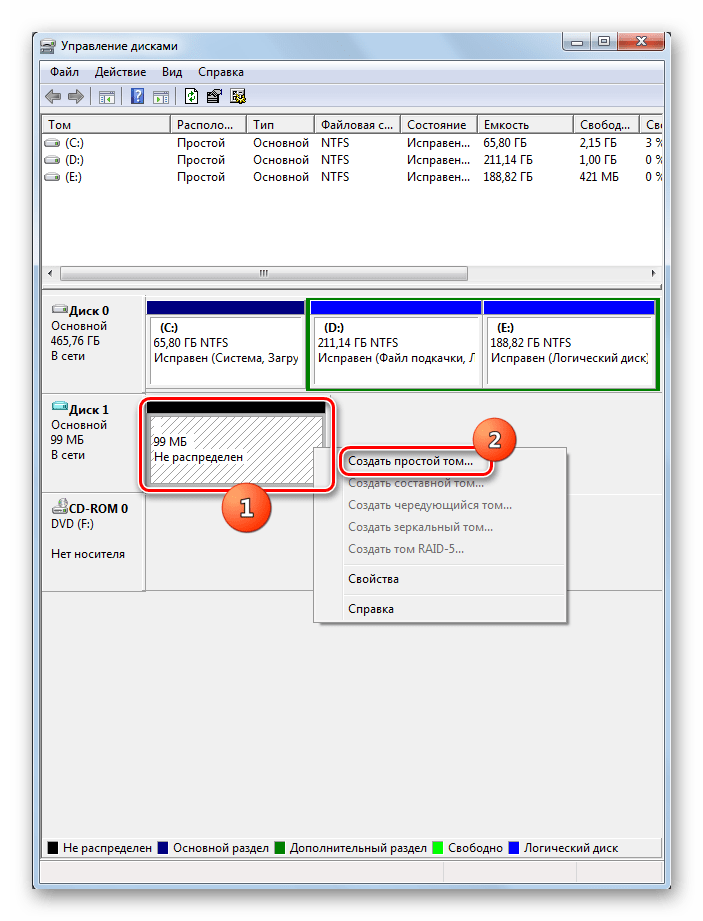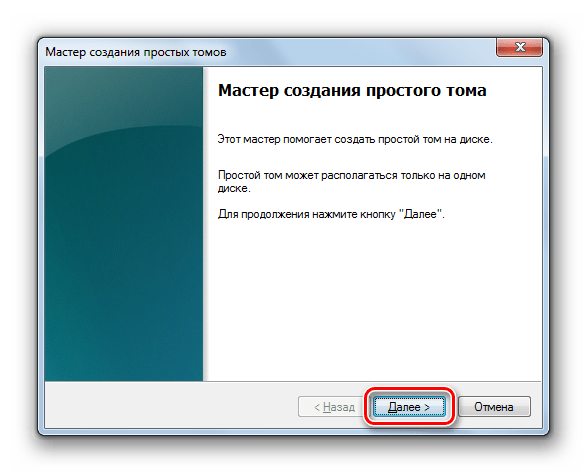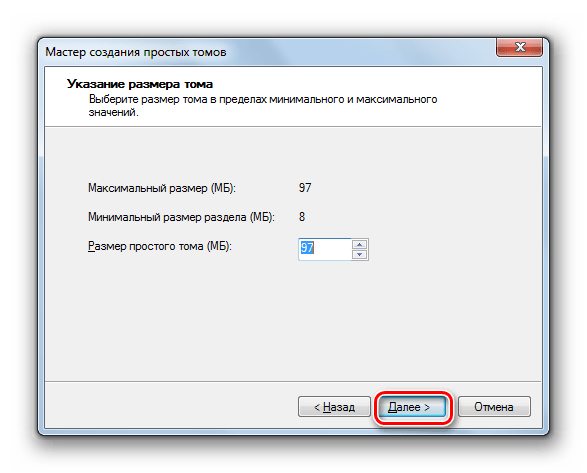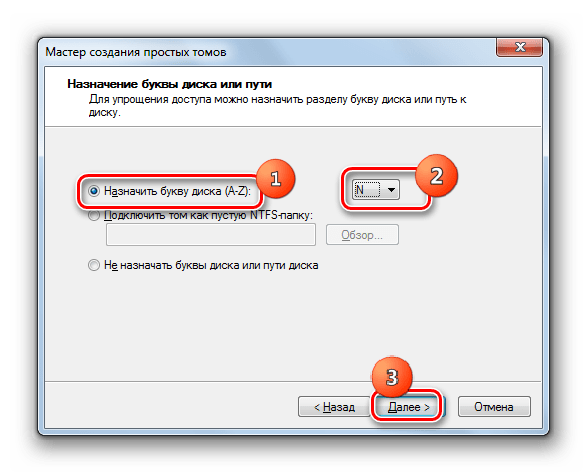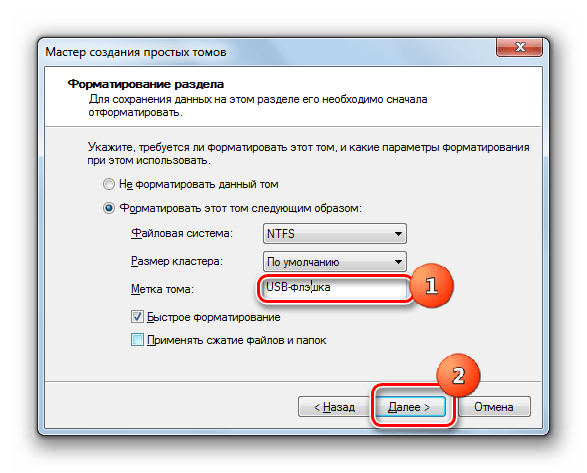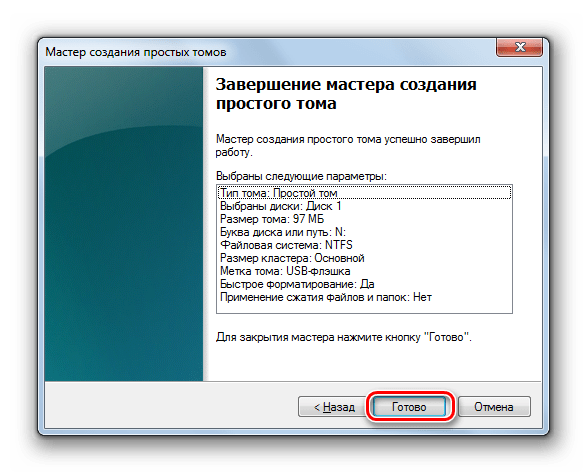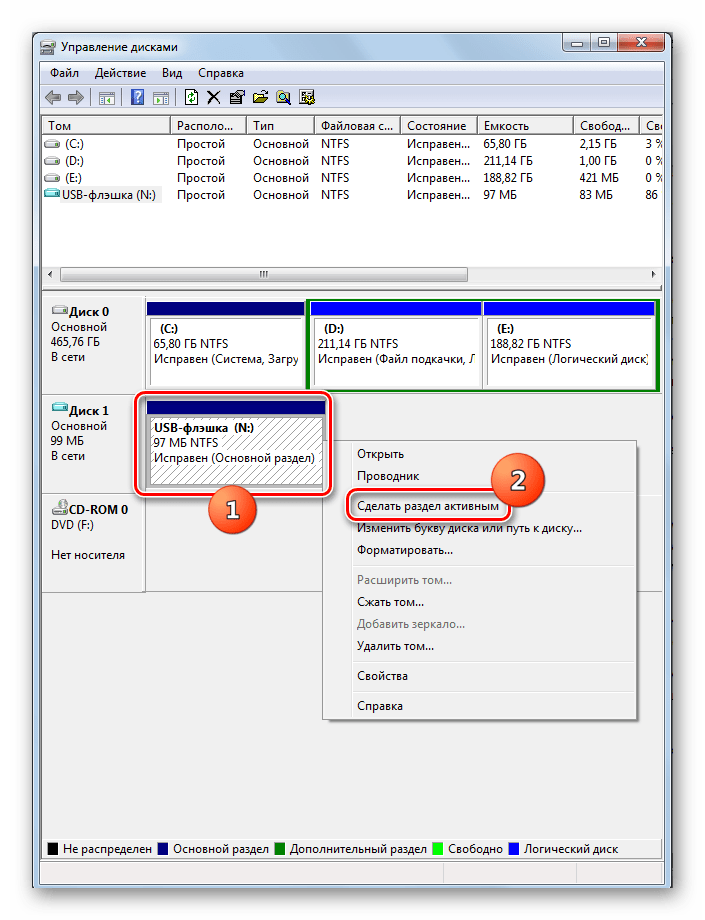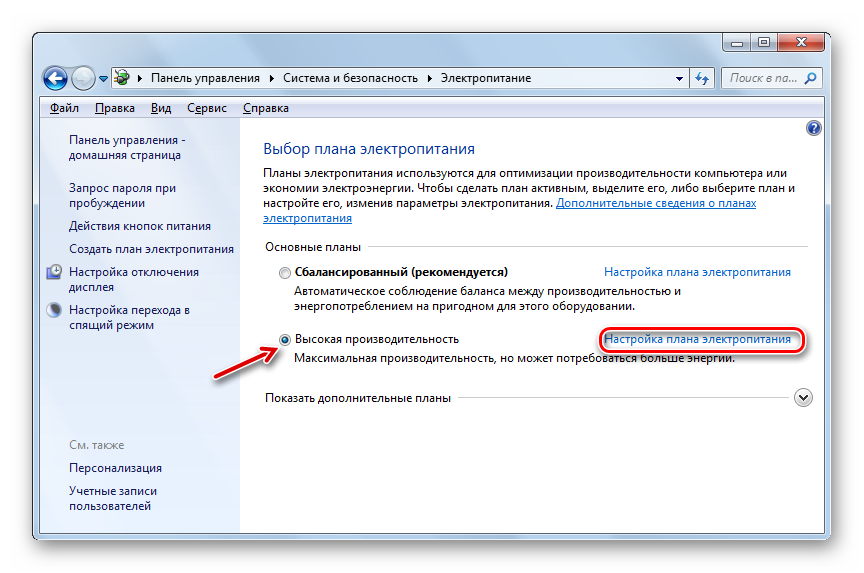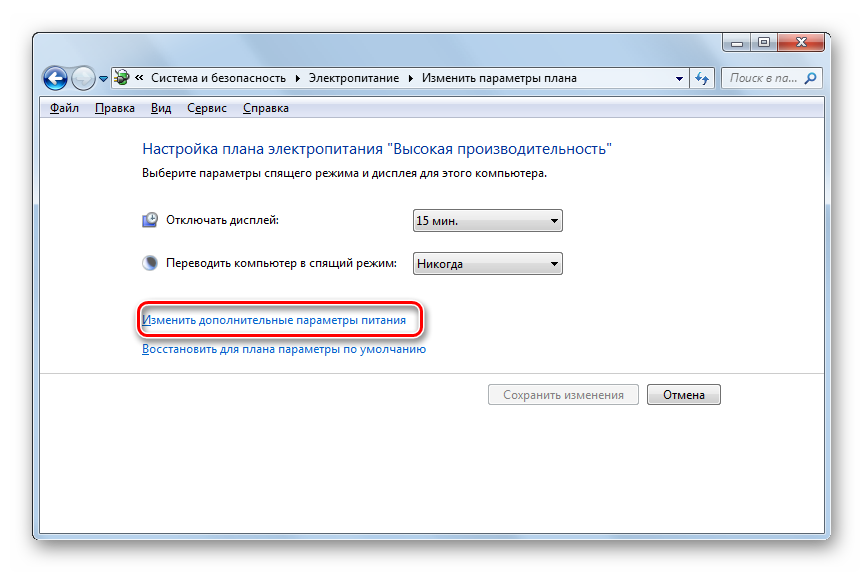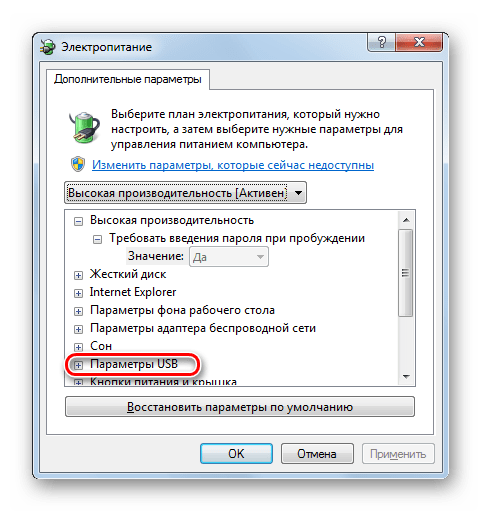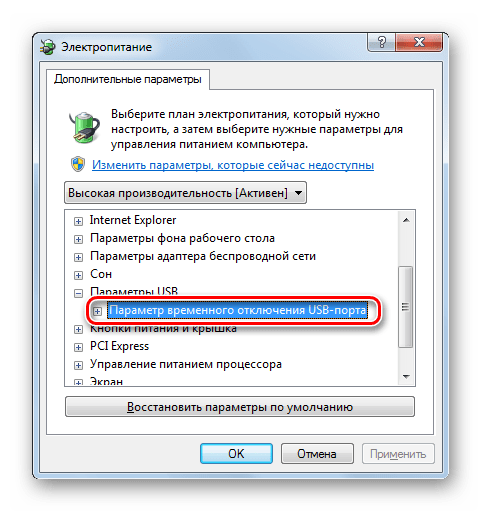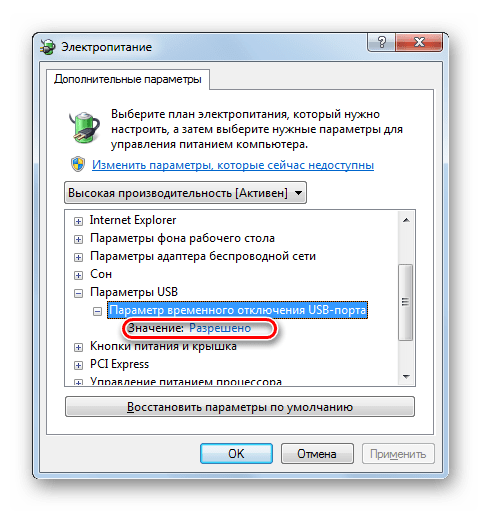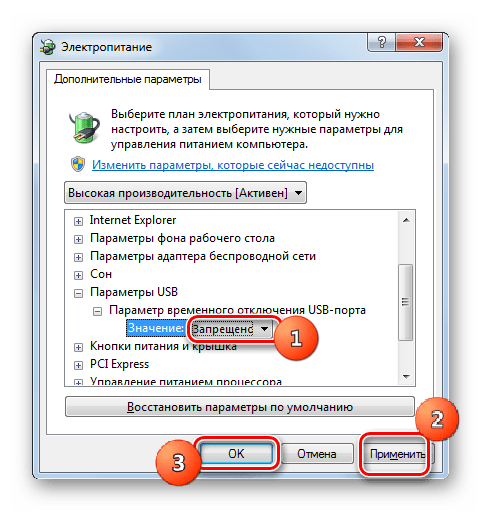-
Форум
-
Радар-детекторы
-
Радар-Детекторы : Остальные марки
-
iBox
iBOX X8 GPS
-
Автор темыMaicl
-
Дата начала28.03.2015
-
#1
- Регистрация
- 31.10.2012
- Сообщения
- 6 931
iBOX X8 GPS
- скачать «Руководство пользователя«
- скачать «Инструкцию по настройке»
-
[*]Диапазоны
- Х — 10.525 ГГц +/- 50 МГц
- Ku — 13.450 ГГц +/- 50 МГц
- К — 24.150 ГГц +/- 100 МГц
- Ка — 34.70 ГГц +/- 1300 МГц
- Лазер — 800-1100 нм (360 градусов)
Тип приёмника радиоволн
- Супергетеродин, двойной преобразователь частот
- Частотный дискриминатор
- Цифровая обработка сигнала
Тип приёмника лазерного излучения
- Quantum Limited Video Receiver
- Multiple Laser Sensor Diodes
Дисплей
- тип — LED
- 3 уровня яркости
Питание
- 12В, отрицательное заземление
- Кабель питания (в комплекте)
Рабочая температура
- от -30 до +70
-
#2
- Регистрация
- 08.08.2011
- Сообщения
- 12 083
- Регион
-
77
- Детектор
-
Conqueror 868
- Авто
-
RX-330
Ссылка на обновление — http://ibox.su/obnovlenie-po/ibox-x8/
Вот так выглядит запущенная утилита обновления:
Вот так — выглядит начинка архива с этой утилитой:
А вот так — выглядит типичная утилита обновления для
Subini (наиболее известный «бренд» на этой платформе):
Полагаю, дальше можно уже ничего не объяснять…
-
#3
- Регистрация
- 10.05.2015
- Сообщения
- 6
- Регион
-
Ижевск
- Детектор
-
IBOX X8 GPS
- Авто
-
—
-
#4
- Регистрация
- 21.03.2015
- Сообщения
- 70
- Регион
-
Казань
- Детектор
-
IBOX X3 EVOLUTION
- Авто
-
Рено Логан
Не получается обновить базы,пишет устройство не подключено(ошибка Е16).
1)Подождать пока устнавяться Драйвера
2) Шнур не подходит
-
#5
- Регистрация
- 30.09.2011
- Сообщения
- 2
- Детектор
-
whistler pro 78 se
- Авто
-
хундай солярис
-
#6
- Регистрация
- 25.06.2009
- Сообщения
- 4 149
- Регион
-
Москва
- Детектор
-
V1 3.872
- Авто
-
Отсутствует
-
#7
- Регистрация
- 21.03.2015
- Сообщения
- 70
- Регион
-
Казань
- Детектор
-
IBOX X3 EVOLUTION
- Авто
-
Рено Логан
На трассе начинает иногда реагировать на встречные машины.
На трассе не в курсе,но в городе ставлю на «Город2»,там есть автошумоглушение
-
#8
- Регистрация
- 06.07.2015
- Сообщения
- 3
- Регион
-
Екатеринбург
- Детектор
-
iBox X6 GPS
- Авто
-
Geely Emgrand
В нём нет толковых фильтров. Его задача — пищать за городом и работать только по ГПС базе в городе.
Пользую его после Conqueror X-323, все знакомые радары отрабатывает так же точно, как и старенький конкур.
За городом ложных сработок очень мало. В городе помогает функция «молчать до ХХ км/ч».
Базы GPS так себе, спидкамы импортировать нельзя.
Покупать этот РД, ведясь на наличие GPS точно не стоит. Всёравно приходится использовать нормальные спидкамы в навигаторе.
Покупайте тот РД, который может использовать файл speedcam.txt, импортируемый с известных интернет — ресурсов.
Мой «рекорд» — четыре «несработки» на стационарные камеры за 5ч45м по маршруту Екатеринбург-Белорецк (Респ. Башкортостан). Фу-фу-фу, база GPS пустая как барабан.
Последнее редактирование: 25.07.2015
-
#9
- Регистрация
- 21.03.2015
- Сообщения
- 70
- Регион
-
Казань
- Детектор
-
IBOX X3 EVOLUTION
- Авто
-
Рено Логан
-
#10
- Регистрация
- 28.08.2015
- Сообщения
- 1
- Регион
-
Татарстан
- Детектор
-
Ibox X6 GPS EVOLUTION
- Авто
-
Mitsubishi ASX
-
#11
- Регистрация
- 30.09.2011
- Сообщения
- 2
- Детектор
-
whistler pro 78 se
- Авто
-
хундай солярис
Где взять драйвера на радар? Автоматически из интернета они не грузятся, на сайте производителя их нет. А без них не обновляется! Погуглил — тоже ничего. Дайте ссылочку!
http://ibox.su/obnovlenie-po/ibox-x8/
-
#12
- Регистрация
- 11.09.2015
- Сообщения
- 1
- Регион
-
Чувашская республика
- Детектор
-
Ibox x8
- Авто
-
Kia rio
-
#13
- Регистрация
- 21.03.2015
- Сообщения
- 70
- Регион
-
Казань
- Детектор
-
IBOX X3 EVOLUTION
- Авто
-
Рено Логан
1)Отключить Х и Ка диапазоны (магазины и старье все),Оставить К и стрелка
2) Уровень сигналов ставить 2
3) Чтоб и ловило задние камеры (что сзади стреляет) лучше ставить Н (Трассу),он более чем то лучше.чем Город2 (тут есть автошумоглушение)
Кто что еще исправит?
Хотел уже купить уже новый iBOX X10 (этот X8 продать на Авито),но продавец шепнул: Не торопись скоро придет новее.какой то iBOX PRO-100 вроде (могу ошибаться в название.исправьте.если что.Чем ли он лучше?
Последнее редактирование: 08.11.2015
-
#14
- Регистрация
- 06.07.2015
- Сообщения
- 3
- Регион
-
Екатеринбург
- Детектор
-
iBox X6 GPS
- Авто
-
Geely Emgrand
Продавец верно ли сказал:
1)Отключить Х и Ка диапазоны (магазины и старье все),Оставить К и стрелка
Да, всё верно. Ка у нас нет впринципе, а в диапазоне Х — устаревшие радары, которых 99,9% Вы не встретите.
3) Чтоб и ловило задние камеры (что сзади стреляет) лучше ставить Н (Трассу),он более чем то лучше.чем Город2 (тут есть автошумоглушение)
Чтобы быть уверенным — включите режим «Трасса». Остальные режимы на свой страх и риск и возможные «залёты».
Дело в том, что в дорогих РД применяются хитрые фильтры, чуть ли не индивидуально под некоторые измерители скорости.
Подозреваю, что за цену айбокса максимум фильтров, которые получите — ограничение уровня сигнала. Срабатывал за 400м и на заправки, а стало -за 100м , зато «без пищащих заправок»(черевато залётом на малошумящие камеры и хорошо установленные камеры «в зад»).
Сам езжу с ibox x6, за эти деньги — вполне приличный рд для езды за городом, и абсолютно никакой для города, как и все дешевые рд. База — гугно, пополнять из спидкамов нельза.
-
#15
- Регистрация
- 08.12.2015
- Сообщения
- 1
- Регион
-
Ижевск
- Детектор
-
IBOX 8
- Авто
-
Тойота Прадо
-
#16
-
#17
- Регистрация
- 10.05.2015
- Сообщения
- 6
- Регион
-
Ижевск
- Детектор
-
IBOX X8 GPS
- Авто
-
—
-
#18
- Регистрация
- 23.07.2018
- Сообщения
- 1
- Регион
-
Ульяновск
- Детектор
-
IBOX X8
- Авто
-
Solaris
У меня на радаре пропала одна полоска на обозначение буквы (Н).у кого нибудь так было и как с этим боролись?
Столкнулся с аналогичной проблемой. Решение есть временное. Паяльником греются ноги индикации и все приходит в норму. Но не надолго. Поиски дисплея в продаже ни к чему не привели. Думаю в сервис сходить. Но что-то подсказывает что откажут.
-
#19
- Регистрация
- 10.05.2015
- Сообщения
- 6
- Регион
-
Ижевск
- Детектор
-
IBOX X8 GPS
- Авто
-
—
-
#20
- Регистрация
- 28.07.2019
- Сообщения
- 24
- Регион
-
Удмуртия
- Детектор
-
Омни rs550
- Авто
-
Мое
-
Форум
-
Радар-детекторы
-
Радар-Детекторы : Остальные марки
-
iBox
-
На данном сайте используются cookie-файлы, чтобы персонализировать контент и сохранить Ваш вход в систему, если Вы зарегистрируетесь.
Продолжая использовать этот сайт, Вы соглашаетесь на использование наших cookie-файлов.
Содержание
- Ошибка е16 антирадар ibox
- Диагностика девайсов своими руками
- Типичные неисправности, характерные для авторегистраторов
- Способы устранения поломок
- Фотогалерея «Платы радар-детекторов»
- Видео «Инструкция по разбору детектора»
- Комментарии 25
- Описание
- Состав
- Эффект от применения
- Мнение специалиста
- Назначение
- Как заказать?
- ✔ Купить-ошибка е16 антирадар ibox можно в таких странах как:
- Отзывы покупателей:
Один из часто возникающих вопросов: «Всё настроено, как описано, но не видит радара, пишет «проверьте, что устройство подключено и установлен режим загрузки», хотя радар подключен и стоит на экране режим dn».
Если совсем точно, пишет вот такое:
В этом случае, как всегда, есть две новости:
1) Настройка системы, описанная в соответствующем разделе выполнена правильно (программа обновления запускается).
2) «Не видит» подключенное устройство не столько она, сколько сам компьютер.
Причин может быть несколько, чаще всего встречаются две:
* Не установлен драйвер, необходимый компьютеру для общения с детектором.
* Неисправен USB-шнурок.
Гораздо реже:
* запуск «обычной» программы обновления при подключенной USB версии детектора.
* выход устройства из строя.
Как быстро определить, с каким случаем имеем дело в конкретной ситуации?
Легко и непринуждённо. При подключении исправного устройства исправным шнурком оно начинает отображаться в «Диспетчере устройств» и в «Устройства и принтеры».
На примере Win7, в зависимости от подключенной модели (точнее, от использованной в устройстве микросхемы), для детекторов семейства Conqueror наиболее типичны 2 варианта:
а) USB чип Prolific
б) USB чип Booree
* Кроме того, полезная информация о состоянии устройства может быть получена с помощью утилиты диагностики, которая показывает системные данные (в частности бренд и модель), прописанные в данный момент в устройстве.
Аналогичным способом диагностируется правильность подключения и других детекторов, например:
PlayMe, Sho-Me Signature Smart Lite Excellent, Inspector GT GTS:
Диагностика девайсов своими руками
Как проверить такое устройство дома?
Если речь идет о диагностике функциональности, то гаджет проверяется в автомобиле, процедура диагностики выглядит следующим образом:
Типичные неисправности, характерные для авторегистраторов
Какие неисправности чаще всего проявляются в работе детекторов:
Способы устранения поломок
Что касается ремонта, то далеко не всегда его удается осуществить своими руками. Если у вас есть соответствующие знания и навыки, то можно попытаться отремонтировать детектор своими силами.
Как можно восстановить работоспособность устройства:
- Для начала нужно точно разобраться в схеме платы. Каждое устройство оснащается собственной платой, включающей в себя множество элементов, отвечающих за работу тех или иных функций. После разборки гаджета очистите плату от пыли и грязи, если нужно.
Если девайс плохо принимает сигналы или срабатывает без причины, то нужно разобрать корпус тонкой отверткой и проверить целостность линзы приема сигналов. Возможно, она повреждена, если это так, то линзу придется отпаивать и менять. Также причина плохого сигнала может заключаться и в антенном адаптере, если есть возможность, то его также нужно заменить. - Если устройство не реагирует на подключение к сети, то нужно проверить разъем питания. Попробуйте отпаять его, аккуратно зачистить контакты и припаять заново. Если проблема осталась, то скорей всего, причина кроется в кабеле подключения.
- Если вы не можете отрегулировать громкость оповещения сигнала, то опять же, вам потребуется разобрать девайс. При наличии регулирующего колесика нужно будет проверить его целостность, попробуйте заново отсоединить его и подключить.
- При отсутствии звуковых оповещений следует уделить внимание и встроенному динамику. Возможно, этот элемент вышел из строя и его также надо перепаять либо заменить на новый. То же самое касается и дисплея.
- Бывает такое, что вышел из строя блок обработки сигнала или управления гаджетом, установленный внутр. Проблемы такого рода могут решить только квалифицированные специалисты с соответствующим оборудованием. Поэтому решить такие неисправности желательно в сервисных центрах.
- Если в работе девайса происходят сбои, то можно попытаться его перепрошить или обновить программное обеспечение. В некоторых случаях проблемы связаны с устаревшей версией ПО.
- Если устройство не может работать в автономном режиме, то в детекторах со съемными АКБ можно поменять батарею своими руками. Если же аккумулятор встроенный, то вам нужно будет выпаять его и запаять новый, заведомо рабочий.
Фотогалерея «Платы радар-детекторов»
Видео «Инструкция по разбору детектора»
Интересный аппарат. Сочетает в себе 3 устройства — Видеорегистратор + Антирадар + Информатор по GPS/Глонас точкам(POI). Инфы в интернете по этому аппарату довольно таки мало. Особенно по начинке аппарата, его аналогам, методам обновления. Так что я решил выложить всю инфу в одном месте. Основывался на найденном в интернете и на личных наблюдениях.
Начнем:
1) Аналог (Нашел только один)
Subini Str Xt-8
Корпуса на 95% похожи. Разница в цвете кнопок + отсутствует отверстие под разъем питания. Предоставление информации на экране устройства разное. Параметры на коробках устройств почти одинаковые.
Начал обновлять устройство. Решил сравнить с аналогом. Видимо данные аппараты имеют схожую платформу. Это видно по однотипности исполнительных программ для пк, а также по файлам. Оба установщика распаковываются WinRAR-ом.
Вскрывать полностью не стал, аппарат еще на гарантии. Сделано на твердую 4. Видно конечно что Китай.
Закрался вопрос — зачем нужно 2 разъема в устройстве? Питается оно от верхнего, похоже на нокиевский тоненький штекер. Обновление происходит по MiniUSB. Мое мнение — разнесли питание устройства 12В и USB шину 5В.
Поигрался с питанием. Думал что в проводе от прикуривателя стоит стаб напряжения 5В. Подал питание и вот что получил:
При питании 5В работает только видеорегистратор, антирадар и GPS молчит. Встроенный аккум видимо не заряжается. В меню заходит, запись ведет.
При питании 12В запускается все.
Вернемся к обновлениям. Часто езжу Москва- Нижний Новгород. Так радар показывает не все камеры, точнее антирадар распознает сигнал в определенном диапазоне, пишет его силу, а вот «Информатор» на это не реагирует. Видимо просто нет этой точки в базе.
У Subini базы POI (точек) побогаче. Да и в интернете есть куча прог, которые используют эти точки. По логике файл базы POI должен состоять из перечня координат, и думаю есть возможность подкорректировать эти базы у обоих устройств. С этим пока еще не разбирался, но думаю стоит заняться.
Впечатление от устройства — оно работает, и отрабатывает свои денежки. Да не идеально, да нужно допиливать под себя, но оно того стоит.
Мир всем местным!
Комментарии 25
Добрый день.
Неделю назад появился глюк. После включения регистратора, через разный интервал времени, виснет картинка и запись не производится.Хотя антирадар работает и экран не виснет( скорость, таймер ) все работает. Пробую подключить к компу пишет что устройство не найдено. При обновлении базы камер пишет ошибка 31 и устройство не подключено.
Может кто сталкивался с данной проблемой ? Может у кого есть прошивка чтобы прошить регистратор через флэшку ?
Если не ошибаюсь — на сайте была прошивка
нет у них. Раньше выкладывали для другой модели, сейчас для нее тоже нет.
Смогли обновить? Тоже такая ситуация.
У жены ща тож сдох г0вн0айбокс…слава богу…гавн0 глючное…выкину без сожаления
Всем Привет. Спустя 9 месяцев использования перестали работать кнопки справа (меню видео). И соответсвенно сейчас не слить видосы через кабель (только сняв флэху), ни прошивку залить. А так всё работает. Гарантия есть, но читая отзывы о магазине, где брал — есть предположения, что обратно получу аппарат не скоро)) разбирать боязно. Никто не сталкивался? Придётся всё же нести в сервис?
«Аналог (Нашел только один)
Subini Str Xt-8″. Спорное утверждение. По-крайней мере, прошивка от него не встаёт, а вот прошивка от Roadgid X4 Gibrid — без проблем (правда, у меня версия IBOX Combo F1+, но попробуйте найти разницу 😉 ). С нюансами =) Средняя правая кнопка (если смотреть в монитор), которая у меня не работала — становится верхней (той что на торце справа). А занялся я этими экспериментами, как раз из-за отказа кнопок — ни базу радаров обновить, ни в меню полазить. По-большому счёту, никому не рекомендую это делать делать — только уж если оооочень нужно! Меня постоянные проблемы с отказом боковых кнопок — ну просто достали, вот и решил поэкспериментировать =) Больше всего удручает их сервис. Можно сказать, что его нет (и это в Москве!). Реальной обратной связи с производителем тоже нет никакой. Что является первоисточником базы радаров — загадка? И есть вопросы по Москве. В общем, в итоге, я перешёл на другой бренд, с адекватным сервисом и обратной связью с производителем.
День добрый, у вас не осталось elf файла? А то беда, кнопки не реагируют и комбик перезагружается в течении пары минут…
Нет и не было. В своё время также активно искал, обращался и в «поддержку» — бестолку.
Наверное каждый хоть раз сталкивался с проблемой, когда при подключении USB-устройства выскакивает ошибка: Устройство USB не опознано. Подобная ошибка возникает при использовании и USB 2.0 и USB 3.0 устройств.
Постараемся разобраться в причинах.
Причин подобной ошибки может быть много. И решений тоже много. Поэтому мы не гарантируем что вы сможете решить данную проблему с помощью наших рекомендаций.
Возможно эта статья поможет вам решить проблему.
Также иногда (редко, но бывает) такая проблема может возникнуть если к порту USB 3.0 подключить устройство USB 2.0.
Способ 3. Если к вашему компьютеру подключено слишком много USB-устройств, и более того, некоторые через разветвитель, попробуйте отключить часть оборудования, перезагрузить компьютер и включить требуемое USB устройство. Так же обратите внимание, если у USB-устройства есть внешний источник питания (например у некоторых съёмных жёстких дисков) подключите его.
Программное решение проблемы
Неопознанное устройство скорее всего будет находиться в следующих разделах диспетчера устройств:
-Контроллеры USB
-Другие устройства (и называться «Неизвестное устройство»)
Способ 2. Нажмите правой кнопкой мыши по устройству, выберите«Свойства», затем на вкладке «Драйвер» нажмите кнопку «Откатить», если она доступна, а если нет — «Удалить» для удаления драйвера. После этого в диспетчере устройств нажмите «Действие» — «Обновить конфигурацию оборудования» и посмотрите что произошло с неизвестным USB-устройством.
Способ 3. Попробуйте зайти в свойства всех устройств с названиямиGeneric USB Hub, Корневой USB-концентратор или USB Root Controller и на вкладке «Управление электропитанием» снять галочку «Разрешить отключение этого устройства для экономии питания».
Решается эта проблема так:
Зайдите в панель управления Windows — электропитание, выберите используемую схему электропитания и нажмите «Изменить дополнительные параметры питания». Затем, в параметрах USB запретите временное отключение USB портов.

антирадар омск, антирадар neoline x cop 4000, антирадары белгород, антирадары ульяновск, антирадары 2018
Описание
Камеры видеофиксации записывают или передают информацию при срабатывании какого-либо триггера, например датчика движения, открытия двери или проезда автомобиля в заданном месте или по времени. Т.е. запись производится единовременно и далее камера ожидает следующего срабатывания. Чаще всего такие камеры делают фото, либо записывают короткий видеофайл. Установленные на дорогах видеокамеры ГИБДД, работают в постоянном режиме. Здесь застопорить их действие, то есть на время несанкционированно отключить, представляется невозможным. Правда, найдены способы глушения беспроводных камер наблюдения на банках, автомобильных парковках.
Состав
Радардетекторы РадарДетекторы : Остальные марки iBox. Не получается обновить базы,пишет устройство не подключено(ошибка Е16). Нажмите, чтобы раскрыть. Список ошибок. 1201, 1204, 1206, 1210, 5017, 5027. В настройках приложения проверьте выбранный тип ридера. Если ситуация повторяется, пожалуйста, обратитесь в Поддержку ibox, отправив онлайнзаявку на адрес. Други вопрос такой,родители подарили радар детектор ibox x8 gps.Что можете сказать по этому девайсу?На ютубе роликов не так много,чтобы сделать выводы. Обсуждение Радардетектор Ibox Pro 100 Другое Обсуждение. При обновлении прошивки у радардетектора (Ibox pro 100) произошла ошибка, и теперь он не включается. Электронная инструкция по эксплуатации Радардетектора iBOX X6 GPS, скачайте бесплатно это руководство пользователя. В представленном списке руководства для конкретной модели Радардетекторов iBOX X6 GPS. iBOX X10 GPS. Радардетекторы. Патамушта это гнездо для подключения питания! Компьютер и не должен его видеть, т.к. радардетектор не работает как флешка (флешнакопитель). В дополнение радардетектор iBOX Pro 700 GPS оснащён следующими передовыми возможностями: ÷ Яркий и контрастный LED дисплей с 3мя уровнями яркости ÷ Включение и выключение различных диапазонов определяемых частот ÷. Ремонт антирадара ibox x6. Вобщем такая беда, нужно поменять экранчик, собственно где его найти можно? Где заказать? Все местные сервисы открещиваются. На разбор такие же искал, но не нашел. Антирадар ibox x6 gps. Где горит маленькая полосочка должна быть Н. Антирадар Ibox X6. Инструкция по обновлению! РадарДетектор: 1)Подключите устройство к компьютеру через usb(upgrade), на цифровом дисплее должно загореться. Если при обновлении появляется ошибка Е11, то вам нужно сначала прошить устройство на версию 411. В случае установки нескольких прошивок(п.2 примечания) после каждой. Если же устройство выдает ошибку E15 значит, принтер не может определить наличие одного из картриджей, и, скорее всего, один из ваших. Внимание: после сброса ошибки устройство не будет показывать уровень чернил в картриджах. Радардетектор iBOX X8 GPS: отзывы покупателей на Яндекс.Маркете. Достоинства и недостатки товара. Важная информация о товаре Радардетектор iBOX X8 GPS: описание, фотографии, цены, варианты доставки, магазины на карте.
Эффект от применения
Установленные на столбах вдоль автотрассы видеокамеры работают не по принципу реагирования на открывание дверей, взломов банкомата, движения. Они системно показывают беспрерывную картинку движения автотранспорта. Фиксируют, как, например, водитель-лихач с нарушением правил перестраивается, игнорируя двойную сплошную разделительную полосу и так далее. Картинка с нарушителем мгновенно передается в Центр обработки информации. Засветить современную камеру видеонаблюдения с помощью лазерной указки в ходе эксперимента у меня плохо получилось, нужно что-то более мощное, например, зеленый лазер или мощный источник света, направленный на матрицу через объектив. Как вариант, может подойти вспышка фотокамеры мобильного телефона, прислонённая в упор. Данным способом можно вывести из строя 1-2 видеокамеры, а если их больше и часть из них скрытая?
Мнение специалиста
Комплексы видеофиксации установлены как минимум в 17 регионах страны, в общей сложности их около трех тысяч, в основном они фиксируют превышение скоростного режима.
Ключевые функции: GPS АнтиРадар работает как радардетектор и предупреждает Вас о стационарных камерах и радарах ДПС на Вашем пути. Приложение GPS АнтиРадар разработано для пользователей из России и стран СНГ. Представляет собой программу с простым интерфейсом и минимумом настроек. При первом подключении необходимо выбрать одну из предложенных. Вы должны скачать GPS АнтиРадар на андроид, чтобы всегда быть в курсе стоящих камер и радаров. В настоящее время по всем городам стали устанавливать очень много камер, которые могут зафиксировать нарушение. Радардетектор предупреждает заранее обо всех стационарных камерах, радарах и постах ДПС на вашем пути; Точное определение скорости по GPS координатам, даже спидометр не даёт таких точных результатов; Интерфейс полностью. Откройте 1735 лучший выбор Радар Детектор Камеры Кроме того, для вас подготовлены различные выбранные бренды Радар Детектор Камеры. GPS антирадар — приложение, предупреждающее водителей о камерах и радарах ДПС на пути следования подачей звукового сигнала на Андроид. Автомобильные радар детекторы против камер – устройства обнаруживающие. Радардетектор нового поколения на базе высокопроизводительного процессора ST MicroElectronics с технологией High Sensitivity Platform (HSP). Антирадар – полезное устройство, не дающее никаких гарантий, но хотя бы извещающее. Для устойчивой работы требуется связь со спутником системы GPS. HUD АнтиРадар (бесплатно). Жанр. Карты и навигация.
Назначение
В стародавние времена отечественные автомобилисты использовали антирадары, предупреждающие о гаишных засадах. С развитием технологий в ход пошли приложения для смартфонов, оповещающие о камерах фиксации нарушений, ее типе и скоростном режиме, который она отслеживает. Вместе с тем в продаже встречаются так называемые глушилки сигнала с камер. Внешний вид устройства забавляет — этакий микро-роутер, вставляющийся в прикуриватель. Стоит ли раскошеливаться на подобное устройство?
Как заказать?
Заполните форму для консультации и заказа ошибка е16 антирадар ibox. Оператор уточнит у вас все детали и мы отправим ваш заказ. Через 1-10 дней вы получите посылку и оплатите её при получении.
✔ Купить-ошибка е16 антирадар ibox можно в таких странах как:
Россия, Беларусь, Казахстан, Киргизия, Молдова, Узбекистан, Украина Армения
Установленные на дорогах видеокамеры ГИБДД, работают в постоянном режиме. Здесь застопорить их действие, то есть на время несанкционированно отключить, представляется невозможным. Правда, найдены способы глушения беспроводных камер наблюдения на банках, автомобильных парковках. Радардетекторы iBox купить по доступным ценам в интернетмагазине автомобильных аксессуаров АВТОЦИФРА. Хороший выбор антирадаров Шо Ми. В категории: Радардетекторы iBOX PRO купить по выгодной цене, доставка. Радардетектор iBOX PRO 800 SIGNATURE. Доставка: Белгород. 5999 a. Быстрый просмотр. Радардетектор Whistler PRO 80ST Ru. Доставка: Белгород. Радардетекторы iBox купить по доступным ценам в интернетмагазине автомобильных аксессуаров АВТОПРОФИ. Хороший выбор радардетекторов Шо. Если Вы хотите купить Антирадары iBOX в Белгороде, то наш сервис значительно облегчит Вашу задачу. Мы распределили товары по популярным категориям для быстрого их поиска в Белгороде. В каталоге представлены. Большой каталог товаров: радар детекторы ibox в Белгороде сравнение цен в интернет магазинах, описания и характеристики товаров, отзывы . Антирадары iBOX подберите по цене, коллекциям и характеристикам в г. Белгород. Большой выбор предложений на GidTorg Антирадары iBOX подберите по цене, брендам и характеристикам в Белгороде. Большой выбор предложений на Atoro Установленные на столбах вдоль автотрассы видеокамеры работают не по принципу реагирования на открывание дверей, взломов банкомата, движения. Они системно показывают беспрерывную картинку движения автотранспорта. Фиксируют, как, например, водитель-лихач с нарушением правил перестраивается, игнорируя двойную сплошную разделительную полосу и так далее. Картинка с нарушителем мгновенно передается в Центр обработки информации.
Отзывы покупателей:
Камеры видеофиксации записывают или передают информацию при срабатывании какого-либо триггера, например датчика движения, открытия двери или проезда автомобиля в заданном месте или по времени. Т.е. запись производится единовременно и далее камера ожидает следующего срабатывания. Чаще всего такие камеры делают фото, либо записывают короткий видеофайл.
При выборе глушилок камер необходимо представлять задачу, которую она должна выполнить. Например, если Вам необходимо подавить скрытые камеры при проведении экзамена, то достаточно приобрести подавители беспроводной передачи данных. Они заблокируют отправку видео с микрокамеры студента или школьника на телефон помощника и тем самым обеспечат чистоту проведения экзамена.
С ростом популяризации камер видеонаблюдения, их сегодня можно увидеть в прямом смысле на каждом углу. Где бы вы ни шли, в любом общественном помещении можно быть уверенным на 95%, что на вас смотрит объектив камеры видеонаблюдения. Когда создаются условия, в которых частная жизнь людей может оказаться достоянием посторонних, обязательно находятся способы предупреждения такой угрозы. В случае с камерами видеонаблюдения, речь идет о глушении видеосигнала. Ведь с развитием технологий камеры наблюдения могут достигать невероятно маленьких размеров, что заметно усложняет процесс их выявления.
Источник
Внимание! Вы перешли сюда по устаревшей ссылке! Используйте меню справа для того, чтобы ознакомиться с актуальной версией справки сервиса!
RDupdate: «Проверьте, что устройство подключено…»
Один из часто возникающих вопросов: «Всё настроено, как описано, но не видит радара, пишет «проверьте, что устройство подключено и установлен режим загрузки», хотя радар подключен и стоит на экране режим dn».
Если совсем точно, пишет вот такое:
В этом случае, как всегда, есть две новости:
1) Настройка системы, описанная в соответствующем разделе выполнена правильно (программа обновления запускается).
2) «Не видит» подключенное устройство не столько она, сколько сам компьютер.
Причин может быть несколько, чаще всего встречаются две:
* Не установлен драйвер, необходимый компьютеру для общения с детектором.
* Неисправен USB-шнурок.
Гораздо реже:
* запуск «обычной» программы обновления при подключенной USB версии детектора.
* выход устройства из строя.
Как быстро определить, с каким случаем имеем дело в конкретной ситуации?
Легко и непринуждённо. При подключении исправного устройства исправным шнурком оно начинает отображаться в «Диспетчере устройств» и в «Устройства и принтеры».
На примере Win7, в зависимости от подключенной модели (точнее, от использованной в устройстве микросхемы), для детекторов семейства Conqueror наиболее типичны 2 варианта:
а) USB чип Prolific
б) USB чип Booree
А дальше — всё достаточно просто:
* если при подключении устройство «не появляется» в показанных местах — проблема вызвана шнурком. Читать вот тут.
* если появляется, но отображается как «неизвестное устройство» — проблема вызвана отсутствием в системе «правильного» драйвера. Скачать на странице регистрации устройств (на главной страниуе сервиса — в левом столбце вверху нажать «Показать все», затем выбрать нужный бренд), не забывая, что одной загрузки файла на компьютер недостаточно, из архива нужно всё предварительно распаковать, а сам драйвер — установить.
* Кроме того, полезная информация о состоянии устройства может быть получена с помощью утилиты диагностики, которая показывает системные данные (в частности бренд и модель), прописанные в данный момент в устройстве.
Аналогичным способом диагностируется правильность подключения и других детекторов, например:
PlayMe, Sho-Me Signature Smart Lite Excellent, Inspector GT GTS:
Содержание
- Компьютер не видит радар-детектор (антирадар): есть ли выход?
- Причины и пути решения
- Компьютер не видит радар детектор ibox
- Восстание машин уже близко! Радар-детектор iBox, который обновляет себя сам!
- Почему компьютер не видит антирадар через usb
- Способы восстановления видимости USB-устройств
- Способ 1: Утилита Microsoft
- Способ 2: «Диспетчер устройств»
- Способ 3: Обновление или переустановка драйверов
- Способ 4: Настройка контроллеров USB
- Способ 5: Устранение неисправности порта
- Способ 6: Снятие статического напряжения
- Способ 7: «Управление дисками»
- Способ 8: Настройка электропитания
- Способ 9: Устранение вируса
Компьютер не видит радар-детектор (антирадар): есть ли выход?
Не расстраивайтесь, если ваш компьютер не видит радар детектор, скорее всего проблема легко решаема. В этой статье мы разберем все причины и приведем пути решения!
По факту, компьютер и не должен видеть антирадар, потому что последний не функционирует, как флешка. Для чего вообще гаджет подключают к ПК? Чаще всего, чтобы обновить базу данных камер и других фиксирующих комплексов на дорогах. Как это происходит? Автовладелец скачивает базу на специальном сайте, извлекает ее из архива, подключает радар детектор. На этом этапе и случается сбой – выясняется, что компьютер не видит антирадар через USB.
Как это проявляется?
Давайте разберем причины – почему компьютер не видит антирадар через USB, и выясним, что делать в каждой ситуации.
Причины и пути решения
Первым делом, исключим вероятность неисправности самого радар детектора. Ведь в этом случае он не будет работать и в машине. По умолчанию, предположим, главный виновник – компьютер.
Как понять, с чем именно вы столкнулись?
Ну, и, если подозреваете, что неисправен, все же, сам гаджет, несите его в сервисный центр. Ну что же, теперь вы знаете, почему компьютер иногда не видит радар детектор. Как видите, проблему легко решить, самое главное – определить ее источник. Успешного поиска!
Источник
Один из часто возникающих вопросов: «Всё настроено, как описано, но не видит радара, пишет «проверьте, что устройство подключено и установлен режим загрузки», хотя радар подключен и стоит на экране режим dn».
Если совсем точно, пишет вот такое:
В этом случае, как всегда, есть две новости:
1) Настройка системы, описанная в соответствующем разделе выполнена правильно (программа обновления запускается).
2) «Не видит» подключенное устройство не столько она, сколько сам компьютер.
Причин может быть несколько, чаще всего встречаются две:
* Не установлен драйвер, необходимый компьютеру для общения с детектором.
* Неисправен USB-шнурок.
Гораздо реже:
* запуск «обычной» программы обновления при подключенной USB версии детектора.
* выход устройства из строя.
Как быстро определить, с каким случаем имеем дело в конкретной ситуации?
Легко и непринуждённо. При подключении исправного устройства исправным шнурком оно начинает отображаться в «Диспетчере устройств» и в «Устройства и принтеры».
На примере Win7, в зависимости от подключенной модели (точнее, от использованной в устройстве микросхемы), для детекторов семейства Conqueror наиболее типичны 2 варианта:
а) USB чип Prolific
б) USB чип Booree
* Кроме того, полезная информация о состоянии устройства может быть получена с помощью утилиты диагностики, которая показывает системные данные (в частности бренд и модель), прописанные в данный момент в устройстве.
Аналогичным способом диагностируется правильность подключения и других детекторов, например:
PlayMe, Sho-Me Signature Smart Lite Excellent, Inspector GT GTS:
Источник
Восстание машин уже близко! Радар-детектор iBox, который обновляет себя сам!
И расширенный текстовый вариант:
Всем привет!
Решил подарить отцу на юбилей радар-детектор. Тем более его старый девайс начал приносить больше вреда, чем пользы — пищит на всё подряд, и на издаваемые им звуки перестаешь обращать внимание от слова совсем! Также хотелось автоматизировать (или упростить) процесс обновления GPS-базы полицейских камер, чтобы всегда быть в курсе актуальных изменений на дороге и при этом постоянно не бегать к ноутбуку.
Несколько мучительных ночей поиска и сигнатурный радар-детектор с GPS/Glonass-информером и автоматическим обновлением базы полицейских камер — найден! А поскольку до юбилея есть ещё пара недель, то у меня выдалась отличная возможность протестировать устройство и рассказать о нём Вам. Но давайте обо всём порядку, начнём с радар-детектора iBOX Sonar LaserScan Signature Cloud.
Упаковка из плотного картона с описанием устройства, его комплектации и внешним видом.
Радар-детектор расположился в мягком ложементе, а его комплектующие в отдельном картонном боксе.
Комплектация:
— радар-детектор;
— адаптер с проводом для подключения питания;
— крепление на лобовое стекло;
— противоскользящий коврик на панель приборов;
— USB-провод;
— руководство пользователя;
— гарантийный талон;
Рассмотрим комплект подробнее:
— Гарантийный талон и подробное руководство пользователя, в котором простым и понятным языком описано устройство.
— Mini USB дата-кабель для подключения к ПК.
— Адаптер питания в прикуриватель (12-24 В) с кнопкой включения и кабелем длиной
3,5 метра, которой будет достаточно для скрытого монтажа под элементами отделки салона.
— Кронштейн с присосками для крепления радар-детектора на лобовое стекло.
— Противоскользящий коврик для установки устройства на панель приборов.
— Сигнатурный радар-детектор iBOX Sonar LaserScan Signature Cloud в стильном корпусе из толстого, матового пластика, который не собирает отпечатки пальцев.
Изучим устройство подробнее:
— В верхней части расположен динамик, а также кнопки включения режима автоматического приглушения звука (Mute) и внесения в базу камер точки пользователя (POI).
— На боковой грани находятся разъемы питания и подключения к ПК.
— В нижней части расположились кнопки управления. (Вначале это мне показалось не совсем удобным, но настроив один раз устройство, больше не прибегал к их помощи).
— Приемная линза лазерного модуля, рупорная антенна и гнездо крепления кронштейна находятся с тыльной стороны радар-детектора.
— IPS дисплей диагональю 1,14” разместился на обращенной в салон стороне устройства.
— Углы обзоры и запас яркости у дисплея отличные. Вся необходимая информация легко читается “беглым” взглядом и даже яркое солнце не помеха.
— Кронштейн надежно фиксирует радар-детектор к лобовому стеклу. В движении устройство не болтается, а кнопки не издают посторонних звуков.
— Запас громкости у встроенного динамика приличный — оповещения слышны даже при громком прослушивании музыки.
Заглянем в обширное меню настроек, количество которых позволяет гибко настроить устройство под свои предпочтения и городские условия:
— Типы звуковых оповещений.
— Автоматическое отключение и приглушение звука.
— Включение и выключение отдельных диапазонов определяемых частот и распознавания их сигнатур.
— Настройка уровней чувствительности и фильтрации сигналов полицейских камер.
— Включение и выключение оповещений GPS/Glonass базы полицейских радаров — полностью или отдельно по типам фиксируемых нарушений.
— Настройка режима Смарт, который управляет не только чувствительностью, но и дальностью начала оповещений, автоприглушением звука, и переключает режимы работы радар-детектора в зависимости от скорости движения.
— Корректировка допустимого превышения скоростного режима. И установка максимального порога скорости движений, при достижении которого устройство напомнит о необходимости её снижения.
— Управление голосовыми помощниками, напоминающими о необходимости пристегнуть ремень безопасности и обновить базу камер, если она устарела.
— Общие системные настройки — часовой пояс, версия программного обеспечение и дата последнего обновления базы камер, а также сброс всех настроек на заводские.
Переходим к обновлению базы камер 45 стран (Россия, Европа и СНГ), которое можно выполнить одним из двух способов:
— При помощи компьютера или ноутбука и комплектного Mini USB кабеля. Действуем по инструкции производителя — скачиваем архив с обновлением, распаковываем его на рабочий стол, подключаем радар-детектор к ноутбуку, и обновляем устройство.
— Или автоматическое онлайн обновление через облачный сервис Cloud, который позволяет устройству автоматически обновлять базы камер без нашего участия — в случае наличия обновлений, система автоматически скачает и установит новую базу после подключения к сервису.
Для автоматизации процесса и использования сервиса Cloud приобрели SIM-карту (оператора связи можно выбрать любого) и адаптер iBOX Cloud Cord WR-12, которые продаются отдельно и не входят в комплект поставки радар-детектора.
— Кабель питания подключается к радар-детектору и в прикуриватель автомобиля (12-24 В). Оснащён слотом для SIM-карты и проводом длиной 3,5 метра, позволяющим провести скрытый монтаж.
Во время использования радар-детектора с адаптером iBOX Cloud Cord WR-12 и установленной в него SIM-картой — при подаче питания происходит автоматическое подключение к облачному сервису Cloud для проверки обновлений. При их наличии — устройство скачивает, а затем устанавливает актуальную базу полицейских камер. Об успешном окончании процесса извещает голосовым сообщением. Сами обновления бесплатны, оплачивается только интернет трафик по выбранному у оператора тарифу (потребление трафика сервисом за месяц не превышает — 1 Gb).
Можно переходить к тестированию в боевых условиях города. Количество камер, в котором растёт не по дням, а по часам. Быстрее расширяется только список фиксируемых ими нарушений.
Например, комплекс фото-видео фиксации “Форсаж” способен фиксировать 11 видов нарушения ПДД — от превышения скоростного режима, до не предоставления преимущества пешеходу на переходе. Но при этом комплекс не имеет радарного излучения — измерения скорости транспортного средства происходят безрадарным способом. Засекается время движения автомобиля в кадре, а затем вычисляется его скорость.
Аналогичным образом работают комплексы “Азимут”, “Автоураган”, камеры контроля средней скорости и многие другие камеры — все измерения происходят по видео. По этому работающий комплекс не фиксируется радар-детекторами. А предупредить о приближении к такой камере может только устройство, имеющее встроенный GPS-информер, который постоянно сверяет текущие координаты с базой полицейских радаров.
И если перед автомобилем оказывается такой комплекс, устройство оповещает водителя подсказкой содержащей информацию — о камере, расстоянии до неё, типе фиксируемого нарушения, и установленном ограничении скорости. В случаях, когда камера установлена “в спину” — радар-детектор предупреждает и об этом.
При превышении установленного скоростного режима радар-детектор будет напоминать о необходимости снизить скорость до допустимого предела. Чтобы заранее предупредить водителя о полицейской засаде — дальность начала оповещений изменяется от скорости движения.
Для поддержания базы камер в актуальном состоянии необходимо регулярно обновлять её. Но благодаря использованию адаптера Cloud Cord WR-12 и облачному сервису — процесс обновления стал автоматизированным. Также можно внести новую камеру в память устройства нажатием кнопки POI (точка пользователя).
В обычном режиме на экране радар-детектора отображается текущее время и показания цифрового спутникового спидометра.
Подробнее с примерами оповещений из GPS/Glonass-базы камер, можно ознакомиться в видео:
В крупных городах огромное количество источников радиосигнала, работающих в том же диапазоне что и полицейские камеры — датчики движения автоматических дверей, автозаправочные станции, шлагбаумы, высоковольтные линии электропередач, устройств контроля слепых зон и системы активного круиз контроля на автомобилях. Которые фактически являются источниками помех и вызывают ложные срабатывания у радар-детектора, что в свою очередь отвлекает водителя от управления автомобилем.
Для защиты от помех и уменьшения количества ложных оповещений применяются такие технологии как — Superior Anti-falsing Platform, фильтр X Signature и система Anti-CAS, которые фильтруют и отсеивают самые частые ложные сигналы в диапазоне К.
Режим Смарт изменяет чувствительность радар-детектора и диапазон определяемых им частот в зависимости от скорости движения автомобиля. Таким образом, переключение между режимами работы (город, трасса, турбо) происходит автоматически. По мере набора скорости — увеличивается чувствительность и дальность определения полицейских радаров.
Новейшая сигнатурная технология Signature Mode позволяет определить структуру сигнала — частота, длительность, периодичность повторения и т.д. А затем, проанализировав и сравнив его с библиотекой сигнатур в памяти устройства — определить тип и модель комплекса фото-видеофиксации перед автомобилем, а также свести к минимуму ложные оповещения.
Радиосигналы полицейских радаров, таких как Крис, Арена, Бинар и других улавливаются рупорной антенной. За детектирование оптического сигнала от лазерных комплексов Полискан, Амата, Лисд и аналогичных им — отвечает лазерный модуль с высокочувствительной приемной линзой. Такие комплексы фото-видеофиксации могут быть стационарными или мобильными, и устанавливаться как на столбах, так и на треногах или автомобилях.
Для увеличения дальность определения, усиления сигнала маломощных радаров типа Скат и Кордон, а также детектирование комплексов фото-видеофиксации направленных “в спину” применяется усилитель слабых сигналов — модуль ADR CORE.
Примеры детектирования маломощных полицейских радаров с отключенными оповещениями GPS/Glonass базы камер — также прилагаю:
На этом предлагаю завершать наш подробный рассказ! Ни гвозди, ни жезла, и до скорых встреч, Друзья!
Источник
Почему компьютер не видит антирадар через usb
Компьютер и не должен его видеть, т.к. радар-детектор не работает как флешка (флеш-накопитель). Для того, чтобы установить обновления баз камер, нужно:
1) скачать архив на странице «Обновления» (внизу страницы выбрать своё устройство),
2) распаковать архив (правой кнопкой мыши щёлкнуть на иконке архива и выбрать в выпадающем меню Extract hete / Извлечь в..)
3) запустить программу-апдейтер
4) загрузить обновление, указав путь до bin-файла.
Там же в архиве будет подробная инструкция, прочитайте её внимательно, пожалуйста.
Сегодня USB является одним из самых распространенных протоколов передачи данных между компьютером и подключаемым устройством. Поэтому очень неприятно, когда система не видит подсоединенные к соответствующему разъему девайсы. Особенно много проблем возникает, если на ПК через USB происходит взаимодействие с клавиатурой или мышкой. Давайте разберемся, какими факторами вызвана указанная проблема, и определим методы её устранения.
Способы восстановления видимости USB-устройств
В данной статье мы не будем разбирать проблемы с видимостью девайса, связанные с его неработоспособностью, ведь в таком случае это оборудование следует заменить или починить. Статья будет касаться тех случаев, когда проблема вызвана сбоями в работе либо неправильными настройками системы или аппаратной части ПК. На самом деле причин подобной неисправности может быть множество и для каждой из них существует собственный алгоритм решения. О конкретных способах устранения указанной проблемы и поговорим ниже.
Способ 1: Утилита Microsoft
Во многих случаях решить проблему с видимостью USB-устройств может специально созданная для этого утилита от компании Microsoft.
- Запустите скачанную утилиту. В открывшемся окне жмите «Далее».
Способ 2: «Диспетчер устройств»
Иногда проблему с видимостью USB-оборудования можно решить, просто обновив конфигурацию в «Диспетчере устройств».
- Щелкайте «Пуск». Жмите «Панель управления».
Заходите в «Система и безопасность».
Произойдет запуск интерфейса «Диспетчера устройств». Проблемный девайс в списке может либо отображаться в блоке «Другие устройства», либо вообще отсутствовать. В первом случае кликните по наименованию блока.
Откроется перечень девайсов. Проблемное оборудование может обозначаться там как под своим реальным именем, так и значиться, как «Запоминающее устройство для USB». Щелкните по его наименованию правой кнопкой мыши (ПКМ) и выберите «Обновить конфигурацию…».
Будет активирован поиск устройств.
Если же нужное оборудование вообще не отображается в «Диспетчере устройств», щелкните по пункту меню «Действие», а затем выберите «Обновить конфигурацию…». После этого произойдет процедура аналогичная той, которая была описана чуть выше.
Способ 3: Обновление или переустановка драйверов
Если компьютер не видит только определенное USB-устройство, то есть вероятность, что проблема связана с некорректной установкой драйверов. В этом случае их нужно переустановить или обновить.
- Откройте «Диспетчер устройств». Кликните по наименованию группы, к которой принадлежит проблемное оборудование. Оно так же, как и в предыдущем случае, может быть и в блоке «Другие устройства».
Откроется перечень устройств. Выберите нужное. Часто проблемное устройство помечено восклицательным знаком, но этой пометки может и не быть. Кликните по наименованию ПКМ. Далее выбирайте «Обновить драйверы…».
В следующем окне щелкайте «Выполнить поиск драйверов на этом компьютере».
Если данный вариант не помог, то существует ещё один метод.
- Щелкните в «Диспетчере устройств» по наименованию девайса ПКМ. Выберите «Свойства».
Заходите во вкладку «Драйвер».
Жмите по кнопке «Откатить». В случае если она не активна, жмите «Удалить».
Далее следует засвидетельствовать свои намерения, нажав кнопку «OK» в отобразившемся диалоговом окне.
Будет выполнена процедура удаления выбранного драйвера. Далее жмите в горизонтальном меню окна по позиции «Действие». Выберите в перечне «Обновить конфигурацию…».
Если система не сумела найти соответствующие драйвера или после их установки проблема решена не была, то можно воспользоваться услугами специализированных программ для поиска и инсталляции драйверов. Они хороши тем, что найдут в интернете соответствия для всех подключенных к ПК устройств и выполнят автоматическую установку.
Способ 4: Настройка контроллеров USB
Ещё одним вариантом, который может помочь в решении изучаемой проблемы, является настройка контроллеров USB. Она выполняется все там же, то есть в «Диспетчере устройств».
- Щелкните по наименованию «Контроллеры USB».
Для каждого из них следует произвести все нижеописанные в этом способе действия. Прежде всего, щелкайте ПКМ по наименованию и выбирайте «Свойства».
В отобразившемся окошке переместитесь во вкладку «Управление электропитанием».
Если это не помогло, то можно переустановить драйвера для перечисленных выше элементов группы «Контроллеры USB», используя те же методы, которые были описаны при изложении Способа 3.
Способ 5: Устранение неисправности порта
Не исключено, что ваш компьютер не видит USB-устройства просто потому, что у него неисправен соответствующий порт. Для того чтобы выяснить так ли это, при наличии нескольких USB-портов у стационарного ПК или ноутбука попробуйте подключить оборудование через другой разъем. Если на этот раз подключение пройдет удачно, то это значит, что проблема именно в порте.
Для устранения этой неисправности необходимо открыть системный блок и посмотреть, подключен ли данный порт к материнской плате. Если он не подключен, то произвести подключение. Если же имело место механическое повреждение или другая поломка разъема, то в этом случае требуется произвести его замену на исправный вариант.
Способ 6: Снятие статического напряжения
Кроме того, можно попытаться снять статическое напряжение с материнской платы и других комплектующих ПК, которое также может служить причиной описываемой нами проблемы.
- Отсоедините проблемный девайс от ПК и выключите компьютер. Для этого щелкайте «Пуск» и жмите «Завершение работы».
Также существует вероятность того, что компьютер не видит оборудование по той причине, что к нему уже подключено много устройств USB. Система просто не справляется с такой нагрузкой. В этом случае рекомендуем отключить все остальные девайсы, а проблемное оборудование подключить к задней части системного блока при наличии там соответствующего разъема. Возможно, данная рекомендация поможет решить проблему.
Способ 7: «Управление дисками»
Проблему с видимостью подключаемого USB-устройства, в данном случае исключительно флеш-накопителя или внешнего жесткого диска, можно решить при помощи встроенного инструмента системы «Управление дисками».
- Жмите Win+R. Введите в поле появившейся оболочки:
Применяйте нажатием «OK».
Запускается интерфейс инструмента «Управление дисками». Нужно проследить отображается ли и исчезает наименование флешки в окне при её подключении к компьютеру и отключении. Если ничего при этом нового вообще визуально не происходит, то данный способ вам не подойдет и решать проблему нужно другими методами. Если в списке подключенных дисков при присоединении нового носителя происходят изменения, то проблему с видимостью можно попытаться решить и с помощью этого инструмента. Если напротив наименования дискового устройства будет надпись «Не распределен», то кликните по ней ПКМ. Далее выбирайте «Создать простой том…».
Запустится «Мастер создания простого тома…». Нажмите «Далее».
Затем откроется окошко, где нужно указать размер тома. Так как в нашем случае нужно, чтобы размер тома был равен размеру всего диска, то и тут жмите «Далее», не внося изменений.
В следующем окне требуется назначить букву для носителя. В соответствующем поле выберите символ, отличающийся от тех букв, которые уже присвоены другим дискам в системе. Жмите «Далее».
Открывается следующее окно настроек. Здесь в поле «Метка тома» можно внести наименование, которое будет присвоено текущему тому. Хотя, это делать не обязательно, так как можно оставить название по умолчанию. Жмите «Далее».
В следующем окне будет представлена сводная информация по всем данным, введенным на предыдущих шагах. Для завершения процедуры остается щелкнуть по кнопке «Готово».
После этого напротив наименования носителя появится название тома и статус «Исправлен». Далее кликните по нему ПКМ и выберите «Сделать раздел активным».
Бывают ситуации, когда при открытии инструмента «Управление дисками», том, который относится к флешке, уже имеет статус «Исправен». В этом случае создавать новый том не нужно, а необходимо произвести только те манипуляции, которые описаны, начиная с пункта 8.
Если же при открытии инструмента «Управление дисками» вы видите то, что диск не проинициализирован и имеет единственный том, который не распределен, это означает, что, скорее всего, данный накопитель физически поврежден.
Способ 8: Настройка электропитания
Решить проблему с видимостью USB-устройств можно, произведя некоторые манипуляции в параметрах электропитания. Особенно часто данный способ помогает при использовании ноутбуков, которые взаимодействуют с подключаемым оборудованием по протоколу USB 3.0.
- Перейдите в «Панель управления», а затем в раздел «Система и безопасность». Как это сделать мы обсуждали при разборе Способа 2. Тут переходите по позиции «Электропитание».
В открывшемся окне найдите актуальный план электропитания. Рядом с его наименованием должна быть активная радиокнопка. Щелкайте по позиции «Настройка плана электропитания» около названной позиции.
В отобразившейся оболочке щелкайте «Изменить дополнительные параметры…».
В отобразившемся окошке кликните «Параметры USB».
Жмите по надписи «Параметр временного отключения…».
Откроется указанный параметр. Если там указано значение «Разрешено», то следует его изменить. Для этого щелкайте по указанной надписи.
Теперь можно проверять, будут ли работать USB устройства на данном ПК или же нужно переходить к другим способам решения проблемы.
Способ 9: Устранение вируса
Не стоит исключать и вариант того, что проблема с видимостью USB-устройств возникла, как следствие вирусного заражения компьютера. Дело в том, что некоторые вирусы специально блокируют USB-порты, чтобы их нельзя было определить с помощью антивирусной утилиты подключаемой с флешки. Но что же делать в указанной ситуации, ведь если штатный антивирус пропустил вредоносный код, то от него теперь толку мало, а подключить внешний сканер по вышеуказанной причине не получается?
В этом случае можно произвести проверку жесткого диска антивирусной утилитой с другого компьютера или использовать LiveCD. Существует довольно много программ, предназначенных для этих целей, и каждая из них имеет свои нюансы функционирования и управления. Но подробно останавливаться на каждой из них нет смысла, так как в большинстве своем они имеют интуитивно понятный интерфейс. Главное при обнаружении вируса руководствоваться теми подсказками, которые отображает утилита. К тому же на нашем сайте имеется отдельная статья, посвященная таким программам.
Существует довольно много способов восстановления видимости USB-устройств в Виндовс 7, но это еще не означает, что все они будут действенны в конкретном вашем случае. Зачастую приходится перепробовать много вариантов перед тем, как найти подходящий способ решения возникшей проблемы.
Отблагодарите автора, поделитесь статьей в социальных сетях.
Источник
Содержание
- Компьютер не видит радар-детектор (антирадар): есть ли выход?
- Причины и пути решения
- Компьютер не видит радар детектор ibox
- Восстание машин уже близко! Радар-детектор iBox, который обновляет себя сам!
- Почему компьютер не видит антирадар через usb
- Способы восстановления видимости USB-устройств
- Способ 1: Утилита Microsoft
- Способ 2: «Диспетчер устройств»
- Способ 3: Обновление или переустановка драйверов
- Способ 4: Настройка контроллеров USB
- Способ 5: Устранение неисправности порта
- Способ 6: Снятие статического напряжения
- Способ 7: «Управление дисками»
- Способ 8: Настройка электропитания
- Способ 9: Устранение вируса
Компьютер не видит радар-детектор (антирадар): есть ли выход?
Не расстраивайтесь, если ваш компьютер не видит радар детектор, скорее всего проблема легко решаема. В этой статье мы разберем все причины и приведем пути решения!
По факту, компьютер и не должен видеть антирадар, потому что последний не функционирует, как флешка. Для чего вообще гаджет подключают к ПК? Чаще всего, чтобы обновить базу данных камер и других фиксирующих комплексов на дорогах. Как это происходит? Автовладелец скачивает базу на специальном сайте, извлекает ее из архива, подключает радар детектор. На этом этапе и случается сбой – выясняется, что компьютер не видит антирадар через USB.
Как это проявляется?
Давайте разберем причины – почему компьютер не видит антирадар через USB, и выясним, что делать в каждой ситуации.
Причины и пути решения
Первым делом, исключим вероятность неисправности самого радар детектора. Ведь в этом случае он не будет работать и в машине. По умолчанию, предположим, главный виновник – компьютер.
Как понять, с чем именно вы столкнулись?
Ну, и, если подозреваете, что неисправен, все же, сам гаджет, несите его в сервисный центр. Ну что же, теперь вы знаете, почему компьютер иногда не видит радар детектор. Как видите, проблему легко решить, самое главное – определить ее источник. Успешного поиска!
Источник
Компьютер не видит радар детектор ibox
Один из часто возникающих вопросов: «Всё настроено, как описано, но не видит радара, пишет «проверьте, что устройство подключено и установлен режим загрузки», хотя радар подключен и стоит на экране режим dn».
Если совсем точно, пишет вот такое:
В этом случае, как всегда, есть две новости:
1) Настройка системы, описанная в соответствующем разделе выполнена правильно (программа обновления запускается).
2) «Не видит» подключенное устройство не столько она, сколько сам компьютер.
Причин может быть несколько, чаще всего встречаются две:
* Не установлен драйвер, необходимый компьютеру для общения с детектором.
* Неисправен USB-шнурок.
Гораздо реже:
* запуск «обычной» программы обновления при подключенной USB версии детектора.
* выход устройства из строя.
Как быстро определить, с каким случаем имеем дело в конкретной ситуации?
Легко и непринуждённо. При подключении исправного устройства исправным шнурком оно начинает отображаться в «Диспетчере устройств» и в «Устройства и принтеры».
На примере Win7, в зависимости от подключенной модели (точнее, от использованной в устройстве микросхемы), для детекторов семейства Conqueror наиболее типичны 2 варианта:
а) USB чип Prolific
б) USB чип Booree
* Кроме того, полезная информация о состоянии устройства может быть получена с помощью утилиты диагностики, которая показывает системные данные (в частности бренд и модель), прописанные в данный момент в устройстве.
Аналогичным способом диагностируется правильность подключения и других детекторов, например:
PlayMe, Sho-Me Signature Smart Lite Excellent, Inspector GT GTS:
Источник
Восстание машин уже близко! Радар-детектор iBox, который обновляет себя сам!
И расширенный текстовый вариант:
Всем привет!
Решил подарить отцу на юбилей радар-детектор. Тем более его старый девайс начал приносить больше вреда, чем пользы — пищит на всё подряд, и на издаваемые им звуки перестаешь обращать внимание от слова совсем! Также хотелось автоматизировать (или упростить) процесс обновления GPS-базы полицейских камер, чтобы всегда быть в курсе актуальных изменений на дороге и при этом постоянно не бегать к ноутбуку.
Несколько мучительных ночей поиска и сигнатурный радар-детектор с GPS/Glonass-информером и автоматическим обновлением базы полицейских камер — найден! А поскольку до юбилея есть ещё пара недель, то у меня выдалась отличная возможность протестировать устройство и рассказать о нём Вам. Но давайте обо всём порядку, начнём с радар-детектора iBOX Sonar LaserScan Signature Cloud.
Упаковка из плотного картона с описанием устройства, его комплектации и внешним видом.
Радар-детектор расположился в мягком ложементе, а его комплектующие в отдельном картонном боксе.
Комплектация:
— радар-детектор;
— адаптер с проводом для подключения питания;
— крепление на лобовое стекло;
— противоскользящий коврик на панель приборов;
— USB-провод;
— руководство пользователя;
— гарантийный талон;
Рассмотрим комплект подробнее:
— Гарантийный талон и подробное руководство пользователя, в котором простым и понятным языком описано устройство.
— Mini USB дата-кабель для подключения к ПК.
— Адаптер питания в прикуриватель (12-24 В) с кнопкой включения и кабелем длиной
3,5 метра, которой будет достаточно для скрытого монтажа под элементами отделки салона.
— Кронштейн с присосками для крепления радар-детектора на лобовое стекло.
— Противоскользящий коврик для установки устройства на панель приборов.
— Сигнатурный радар-детектор iBOX Sonar LaserScan Signature Cloud в стильном корпусе из толстого, матового пластика, который не собирает отпечатки пальцев.
Изучим устройство подробнее:
— В верхней части расположен динамик, а также кнопки включения режима автоматического приглушения звука (Mute) и внесения в базу камер точки пользователя (POI).
— На боковой грани находятся разъемы питания и подключения к ПК.
— В нижней части расположились кнопки управления. (Вначале это мне показалось не совсем удобным, но настроив один раз устройство, больше не прибегал к их помощи).
— Приемная линза лазерного модуля, рупорная антенна и гнездо крепления кронштейна находятся с тыльной стороны радар-детектора.
— IPS дисплей диагональю 1,14” разместился на обращенной в салон стороне устройства.
— Углы обзоры и запас яркости у дисплея отличные. Вся необходимая информация легко читается “беглым” взглядом и даже яркое солнце не помеха.
— Кронштейн надежно фиксирует радар-детектор к лобовому стеклу. В движении устройство не болтается, а кнопки не издают посторонних звуков.
— Запас громкости у встроенного динамика приличный — оповещения слышны даже при громком прослушивании музыки.
Заглянем в обширное меню настроек, количество которых позволяет гибко настроить устройство под свои предпочтения и городские условия:
— Типы звуковых оповещений.
— Автоматическое отключение и приглушение звука.
— Включение и выключение отдельных диапазонов определяемых частот и распознавания их сигнатур.
— Настройка уровней чувствительности и фильтрации сигналов полицейских камер.
— Включение и выключение оповещений GPS/Glonass базы полицейских радаров — полностью или отдельно по типам фиксируемых нарушений.
— Настройка режима Смарт, который управляет не только чувствительностью, но и дальностью начала оповещений, автоприглушением звука, и переключает режимы работы радар-детектора в зависимости от скорости движения.
— Корректировка допустимого превышения скоростного режима. И установка максимального порога скорости движений, при достижении которого устройство напомнит о необходимости её снижения.
— Управление голосовыми помощниками, напоминающими о необходимости пристегнуть ремень безопасности и обновить базу камер, если она устарела.
— Общие системные настройки — часовой пояс, версия программного обеспечение и дата последнего обновления базы камер, а также сброс всех настроек на заводские.
Переходим к обновлению базы камер 45 стран (Россия, Европа и СНГ), которое можно выполнить одним из двух способов:
— При помощи компьютера или ноутбука и комплектного Mini USB кабеля. Действуем по инструкции производителя — скачиваем архив с обновлением, распаковываем его на рабочий стол, подключаем радар-детектор к ноутбуку, и обновляем устройство.
— Или автоматическое онлайн обновление через облачный сервис Cloud, который позволяет устройству автоматически обновлять базы камер без нашего участия — в случае наличия обновлений, система автоматически скачает и установит новую базу после подключения к сервису.
Для автоматизации процесса и использования сервиса Cloud приобрели SIM-карту (оператора связи можно выбрать любого) и адаптер iBOX Cloud Cord WR-12, которые продаются отдельно и не входят в комплект поставки радар-детектора.
— Кабель питания подключается к радар-детектору и в прикуриватель автомобиля (12-24 В). Оснащён слотом для SIM-карты и проводом длиной 3,5 метра, позволяющим провести скрытый монтаж.
Во время использования радар-детектора с адаптером iBOX Cloud Cord WR-12 и установленной в него SIM-картой — при подаче питания происходит автоматическое подключение к облачному сервису Cloud для проверки обновлений. При их наличии — устройство скачивает, а затем устанавливает актуальную базу полицейских камер. Об успешном окончании процесса извещает голосовым сообщением. Сами обновления бесплатны, оплачивается только интернет трафик по выбранному у оператора тарифу (потребление трафика сервисом за месяц не превышает — 1 Gb).
Можно переходить к тестированию в боевых условиях города. Количество камер, в котором растёт не по дням, а по часам. Быстрее расширяется только список фиксируемых ими нарушений.
Например, комплекс фото-видео фиксации “Форсаж” способен фиксировать 11 видов нарушения ПДД — от превышения скоростного режима, до не предоставления преимущества пешеходу на переходе. Но при этом комплекс не имеет радарного излучения — измерения скорости транспортного средства происходят безрадарным способом. Засекается время движения автомобиля в кадре, а затем вычисляется его скорость.
Аналогичным образом работают комплексы “Азимут”, “Автоураган”, камеры контроля средней скорости и многие другие камеры — все измерения происходят по видео. По этому работающий комплекс не фиксируется радар-детекторами. А предупредить о приближении к такой камере может только устройство, имеющее встроенный GPS-информер, который постоянно сверяет текущие координаты с базой полицейских радаров.
И если перед автомобилем оказывается такой комплекс, устройство оповещает водителя подсказкой содержащей информацию — о камере, расстоянии до неё, типе фиксируемого нарушения, и установленном ограничении скорости. В случаях, когда камера установлена “в спину” — радар-детектор предупреждает и об этом.
При превышении установленного скоростного режима радар-детектор будет напоминать о необходимости снизить скорость до допустимого предела. Чтобы заранее предупредить водителя о полицейской засаде — дальность начала оповещений изменяется от скорости движения.
Для поддержания базы камер в актуальном состоянии необходимо регулярно обновлять её. Но благодаря использованию адаптера Cloud Cord WR-12 и облачному сервису — процесс обновления стал автоматизированным. Также можно внести новую камеру в память устройства нажатием кнопки POI (точка пользователя).
В обычном режиме на экране радар-детектора отображается текущее время и показания цифрового спутникового спидометра.
Подробнее с примерами оповещений из GPS/Glonass-базы камер, можно ознакомиться в видео:
В крупных городах огромное количество источников радиосигнала, работающих в том же диапазоне что и полицейские камеры — датчики движения автоматических дверей, автозаправочные станции, шлагбаумы, высоковольтные линии электропередач, устройств контроля слепых зон и системы активного круиз контроля на автомобилях. Которые фактически являются источниками помех и вызывают ложные срабатывания у радар-детектора, что в свою очередь отвлекает водителя от управления автомобилем.
Для защиты от помех и уменьшения количества ложных оповещений применяются такие технологии как — Superior Anti-falsing Platform, фильтр X Signature и система Anti-CAS, которые фильтруют и отсеивают самые частые ложные сигналы в диапазоне К.
Режим Смарт изменяет чувствительность радар-детектора и диапазон определяемых им частот в зависимости от скорости движения автомобиля. Таким образом, переключение между режимами работы (город, трасса, турбо) происходит автоматически. По мере набора скорости — увеличивается чувствительность и дальность определения полицейских радаров.
Новейшая сигнатурная технология Signature Mode позволяет определить структуру сигнала — частота, длительность, периодичность повторения и т.д. А затем, проанализировав и сравнив его с библиотекой сигнатур в памяти устройства — определить тип и модель комплекса фото-видеофиксации перед автомобилем, а также свести к минимуму ложные оповещения.
Радиосигналы полицейских радаров, таких как Крис, Арена, Бинар и других улавливаются рупорной антенной. За детектирование оптического сигнала от лазерных комплексов Полискан, Амата, Лисд и аналогичных им — отвечает лазерный модуль с высокочувствительной приемной линзой. Такие комплексы фото-видеофиксации могут быть стационарными или мобильными, и устанавливаться как на столбах, так и на треногах или автомобилях.
Для увеличения дальность определения, усиления сигнала маломощных радаров типа Скат и Кордон, а также детектирование комплексов фото-видеофиксации направленных “в спину” применяется усилитель слабых сигналов — модуль ADR CORE.
Примеры детектирования маломощных полицейских радаров с отключенными оповещениями GPS/Glonass базы камер — также прилагаю:
На этом предлагаю завершать наш подробный рассказ! Ни гвозди, ни жезла, и до скорых встреч, Друзья!
Источник
Почему компьютер не видит антирадар через usb
Компьютер и не должен его видеть, т.к. радар-детектор не работает как флешка (флеш-накопитель). Для того, чтобы установить обновления баз камер, нужно:
1) скачать архив на странице «Обновления» (внизу страницы выбрать своё устройство),
2) распаковать архив (правой кнопкой мыши щёлкнуть на иконке архива и выбрать в выпадающем меню Extract hete / Извлечь в..)
3) запустить программу-апдейтер
4) загрузить обновление, указав путь до bin-файла.
Там же в архиве будет подробная инструкция, прочитайте её внимательно, пожалуйста.
Сегодня USB является одним из самых распространенных протоколов передачи данных между компьютером и подключаемым устройством. Поэтому очень неприятно, когда система не видит подсоединенные к соответствующему разъему девайсы. Особенно много проблем возникает, если на ПК через USB происходит взаимодействие с клавиатурой или мышкой. Давайте разберемся, какими факторами вызвана указанная проблема, и определим методы её устранения.
Способы восстановления видимости USB-устройств
В данной статье мы не будем разбирать проблемы с видимостью девайса, связанные с его неработоспособностью, ведь в таком случае это оборудование следует заменить или починить. Статья будет касаться тех случаев, когда проблема вызвана сбоями в работе либо неправильными настройками системы или аппаратной части ПК. На самом деле причин подобной неисправности может быть множество и для каждой из них существует собственный алгоритм решения. О конкретных способах устранения указанной проблемы и поговорим ниже.
Способ 1: Утилита Microsoft
Во многих случаях решить проблему с видимостью USB-устройств может специально созданная для этого утилита от компании Microsoft.
- Запустите скачанную утилиту. В открывшемся окне жмите «Далее».
Способ 2: «Диспетчер устройств»
Иногда проблему с видимостью USB-оборудования можно решить, просто обновив конфигурацию в «Диспетчере устройств».
- Щелкайте «Пуск». Жмите «Панель управления».
Заходите в «Система и безопасность».
Произойдет запуск интерфейса «Диспетчера устройств». Проблемный девайс в списке может либо отображаться в блоке «Другие устройства», либо вообще отсутствовать. В первом случае кликните по наименованию блока.
Откроется перечень девайсов. Проблемное оборудование может обозначаться там как под своим реальным именем, так и значиться, как «Запоминающее устройство для USB». Щелкните по его наименованию правой кнопкой мыши (ПКМ) и выберите «Обновить конфигурацию…».
Будет активирован поиск устройств.
Если же нужное оборудование вообще не отображается в «Диспетчере устройств», щелкните по пункту меню «Действие», а затем выберите «Обновить конфигурацию…». После этого произойдет процедура аналогичная той, которая была описана чуть выше.
Способ 3: Обновление или переустановка драйверов
Если компьютер не видит только определенное USB-устройство, то есть вероятность, что проблема связана с некорректной установкой драйверов. В этом случае их нужно переустановить или обновить.
- Откройте «Диспетчер устройств». Кликните по наименованию группы, к которой принадлежит проблемное оборудование. Оно так же, как и в предыдущем случае, может быть и в блоке «Другие устройства».
Откроется перечень устройств. Выберите нужное. Часто проблемное устройство помечено восклицательным знаком, но этой пометки может и не быть. Кликните по наименованию ПКМ. Далее выбирайте «Обновить драйверы…».
В следующем окне щелкайте «Выполнить поиск драйверов на этом компьютере».
Если данный вариант не помог, то существует ещё один метод.
- Щелкните в «Диспетчере устройств» по наименованию девайса ПКМ. Выберите «Свойства».
Заходите во вкладку «Драйвер».
Жмите по кнопке «Откатить». В случае если она не активна, жмите «Удалить».
Далее следует засвидетельствовать свои намерения, нажав кнопку «OK» в отобразившемся диалоговом окне.
Будет выполнена процедура удаления выбранного драйвера. Далее жмите в горизонтальном меню окна по позиции «Действие». Выберите в перечне «Обновить конфигурацию…».
Если система не сумела найти соответствующие драйвера или после их установки проблема решена не была, то можно воспользоваться услугами специализированных программ для поиска и инсталляции драйверов. Они хороши тем, что найдут в интернете соответствия для всех подключенных к ПК устройств и выполнят автоматическую установку.
Способ 4: Настройка контроллеров USB
Ещё одним вариантом, который может помочь в решении изучаемой проблемы, является настройка контроллеров USB. Она выполняется все там же, то есть в «Диспетчере устройств».
- Щелкните по наименованию «Контроллеры USB».
Для каждого из них следует произвести все нижеописанные в этом способе действия. Прежде всего, щелкайте ПКМ по наименованию и выбирайте «Свойства».
В отобразившемся окошке переместитесь во вкладку «Управление электропитанием».
Если это не помогло, то можно переустановить драйвера для перечисленных выше элементов группы «Контроллеры USB», используя те же методы, которые были описаны при изложении Способа 3.
Способ 5: Устранение неисправности порта
Не исключено, что ваш компьютер не видит USB-устройства просто потому, что у него неисправен соответствующий порт. Для того чтобы выяснить так ли это, при наличии нескольких USB-портов у стационарного ПК или ноутбука попробуйте подключить оборудование через другой разъем. Если на этот раз подключение пройдет удачно, то это значит, что проблема именно в порте.
Для устранения этой неисправности необходимо открыть системный блок и посмотреть, подключен ли данный порт к материнской плате. Если он не подключен, то произвести подключение. Если же имело место механическое повреждение или другая поломка разъема, то в этом случае требуется произвести его замену на исправный вариант.
Способ 6: Снятие статического напряжения
Кроме того, можно попытаться снять статическое напряжение с материнской платы и других комплектующих ПК, которое также может служить причиной описываемой нами проблемы.
- Отсоедините проблемный девайс от ПК и выключите компьютер. Для этого щелкайте «Пуск» и жмите «Завершение работы».
Также существует вероятность того, что компьютер не видит оборудование по той причине, что к нему уже подключено много устройств USB. Система просто не справляется с такой нагрузкой. В этом случае рекомендуем отключить все остальные девайсы, а проблемное оборудование подключить к задней части системного блока при наличии там соответствующего разъема. Возможно, данная рекомендация поможет решить проблему.
Способ 7: «Управление дисками»
Проблему с видимостью подключаемого USB-устройства, в данном случае исключительно флеш-накопителя или внешнего жесткого диска, можно решить при помощи встроенного инструмента системы «Управление дисками».
- Жмите Win+R. Введите в поле появившейся оболочки:
Применяйте нажатием «OK».
Запускается интерфейс инструмента «Управление дисками». Нужно проследить отображается ли и исчезает наименование флешки в окне при её подключении к компьютеру и отключении. Если ничего при этом нового вообще визуально не происходит, то данный способ вам не подойдет и решать проблему нужно другими методами. Если в списке подключенных дисков при присоединении нового носителя происходят изменения, то проблему с видимостью можно попытаться решить и с помощью этого инструмента. Если напротив наименования дискового устройства будет надпись «Не распределен», то кликните по ней ПКМ. Далее выбирайте «Создать простой том…».
Запустится «Мастер создания простого тома…». Нажмите «Далее».
Затем откроется окошко, где нужно указать размер тома. Так как в нашем случае нужно, чтобы размер тома был равен размеру всего диска, то и тут жмите «Далее», не внося изменений.
В следующем окне требуется назначить букву для носителя. В соответствующем поле выберите символ, отличающийся от тех букв, которые уже присвоены другим дискам в системе. Жмите «Далее».
Открывается следующее окно настроек. Здесь в поле «Метка тома» можно внести наименование, которое будет присвоено текущему тому. Хотя, это делать не обязательно, так как можно оставить название по умолчанию. Жмите «Далее».
В следующем окне будет представлена сводная информация по всем данным, введенным на предыдущих шагах. Для завершения процедуры остается щелкнуть по кнопке «Готово».
После этого напротив наименования носителя появится название тома и статус «Исправлен». Далее кликните по нему ПКМ и выберите «Сделать раздел активным».
Бывают ситуации, когда при открытии инструмента «Управление дисками», том, который относится к флешке, уже имеет статус «Исправен». В этом случае создавать новый том не нужно, а необходимо произвести только те манипуляции, которые описаны, начиная с пункта 8.
Если же при открытии инструмента «Управление дисками» вы видите то, что диск не проинициализирован и имеет единственный том, который не распределен, это означает, что, скорее всего, данный накопитель физически поврежден.
Способ 8: Настройка электропитания
Решить проблему с видимостью USB-устройств можно, произведя некоторые манипуляции в параметрах электропитания. Особенно часто данный способ помогает при использовании ноутбуков, которые взаимодействуют с подключаемым оборудованием по протоколу USB 3.0.
- Перейдите в «Панель управления», а затем в раздел «Система и безопасность». Как это сделать мы обсуждали при разборе Способа 2. Тут переходите по позиции «Электропитание».
В открывшемся окне найдите актуальный план электропитания. Рядом с его наименованием должна быть активная радиокнопка. Щелкайте по позиции «Настройка плана электропитания» около названной позиции.
В отобразившейся оболочке щелкайте «Изменить дополнительные параметры…».
В отобразившемся окошке кликните «Параметры USB».
Жмите по надписи «Параметр временного отключения…».
Откроется указанный параметр. Если там указано значение «Разрешено», то следует его изменить. Для этого щелкайте по указанной надписи.
Теперь можно проверять, будут ли работать USB устройства на данном ПК или же нужно переходить к другим способам решения проблемы.
Способ 9: Устранение вируса
Не стоит исключать и вариант того, что проблема с видимостью USB-устройств возникла, как следствие вирусного заражения компьютера. Дело в том, что некоторые вирусы специально блокируют USB-порты, чтобы их нельзя было определить с помощью антивирусной утилиты подключаемой с флешки. Но что же делать в указанной ситуации, ведь если штатный антивирус пропустил вредоносный код, то от него теперь толку мало, а подключить внешний сканер по вышеуказанной причине не получается?
В этом случае можно произвести проверку жесткого диска антивирусной утилитой с другого компьютера или использовать LiveCD. Существует довольно много программ, предназначенных для этих целей, и каждая из них имеет свои нюансы функционирования и управления. Но подробно останавливаться на каждой из них нет смысла, так как в большинстве своем они имеют интуитивно понятный интерфейс. Главное при обнаружении вируса руководствоваться теми подсказками, которые отображает утилита. К тому же на нашем сайте имеется отдельная статья, посвященная таким программам.
Существует довольно много способов восстановления видимости USB-устройств в Виндовс 7, но это еще не означает, что все они будут действенны в конкретном вашем случае. Зачастую приходится перепробовать много вариантов перед тем, как найти подходящий способ решения возникшей проблемы.
Отблагодарите автора, поделитесь статьей в социальных сетях.
Источник
Обновлено: 06.06.2023
@Maicl, немного добавлю, для лучшего понимания, на какой платформе это построено собрано.
Вот так — выглядит начинка архива с этой утилитой:
А вот так — выглядит типичная утилита обновления для Subini (наиболее известный «бренд» на этой платформе):
Полагаю, дальше можно уже ничего не объяснять.
Андрей9698
Зашел Спросить
rublik2009
Остался Почитать
bratvk
Зашел Спросить
Administrator
@bratvk Вероятно, реагирует на другие радар-детекторы или рации. Из этого можно сделать вывод, что помехозащищенность у данного прибора низкая.
rublik2009
Остался Почитать
Serega9X
Зашел Спросить
Ребята, а что вы ещё хотите от радара за 3,5т.р.?
В нём нет толковых фильтров. Его задача — пищать за городом и работать только по ГПС базе в городе.
Пользую его после Conqueror X-323, все знакомые радары отрабатывает так же точно, как и старенький конкур.
За городом ложных сработок очень мало. В городе помогает функция «молчать до ХХ км/ч».
Базы GPS так себе, спидкамы импортировать нельзя.
Покупать этот РД, ведясь на наличие GPS точно не стоит. Всёравно приходится использовать нормальные спидкамы в навигаторе.
Покупайте тот РД, который может использовать файл speedcam.txt, импортируемый с известных интернет — ресурсов.
Мой «рекорд» — четыре «несработки» на стационарные камеры за 5ч45м по маршруту Екатеринбург-Белорецк (Респ. Башкортостан). Фу-фу-фу, база GPS пустая как барабан.
Anubis
Продвинутый
@DDset, вот вроде написано много, а непонятно, что сказать хотели. Общий посыл ясен. Неясно все же, почему именно ibox? Рассказывайте подробнее. Интересно было бы глянуть на видео о том, как он без помех ловит московские радары. Да и смысл в Москве все диапазоны включенными держать? Достаточно только базы радаров и уверенного приема стрелок. В общем, ждем кино
Профессионал
А не проще ли чем писать -загрузить фильму: ночь в темноте и день ну и по радарам которые по пути следования встречаются а так это больше на 23 отзыв на 5 на маркете смахивает. а что сертификат как то помогает в нелегкой борьбе с радарами на дорогах нашей необъятной ? или потом продавцам полосатых палочек копию будете показывать ?
DDset
Продвинутый
to All
Понимаю, полезности от того, что я написал где-то нулевая. Заранее извиняюсь и за следующий пост. У меня определенно будут сложности с видеоматериалом. Я думаю мало кому (в форуме о радар-детекторах) будет интересно просто видео от регистратора и слышать голос сопровождения. Интересно видео со стороны, т.е. нужно ещё кому-то снимать собственно работу детектора. Как это сделать если в машине один человек?? Я ,конечно, по-возможности сделаю видео, но не обещаю что это будет быстро. Как я уже сказал, при выставленном пороговом значении скорости, радар будет молчать (от слова «совсем») — это и есть самый эффективный способ борьбы с помехами Сейчас погода в Москве такая (да и часы пик), что не всегда разгонишься с выше 60 км/ч. И толку будет от этого видео? В общем, есть нюансы. Это я к тому, чтобы не посчитали мой пост, за рекламный вброс какой-нибудь . Про сертификат меня не совсем правильно поняли: для меня он влияет на выбор(!), но ,конечно, никак не на борьбу с радарами и проч. У меня выбор стоял где-то между аналогами от «Каркам» и «Шо(у)-Ми». И где их делают? Понятно, что в Китае, но полезно было бы знать (лично мне) на каких заводах?? Говорят, что «Шоу-Ми» это корейская фирма. Угу. Тогда Ibox — немецкая ! При схожих характеристиках (и даже внешнем виде), Sho-me Combo №3 стоит дороже, а за что просят 16 тыр.(!) (у Combo №1 A7 такой ценник, на родном сайте ещё дороже!) — мне вообще не понятно. В общем, мой посыл такой, что это мой выбор и я за него никакого не агитирую и не буду Ну а полезные наработки, по возможности, выложу.
Профессионал
Выдохните шоу ми- Корея есть 475 тот в Кетае родили-кризис и им сертификаты не особо нужны и так марка на слуху и покупаются без проблем. да и у канадцев я как то даже не думал интересоваться сертификатами-(толку от сей бумажки -0 если рд тихие крисы и арены отрабатывает на грани или за гранью)..версия адаптирована для наших радаров- усе достаточно.. P.S. как то нет проблем снять работу комбо со стороны ..телефон.камера и т.д. хотя согласен где родили комбо от конкурентов более актуально кетай жжет .. да еще пороги скорости по 0 и мы увидим реальную помехозащищенность сего аппарата..проблемы настроить ?
Чайник
кетай жжет .. да еще пороги скорости по 0 и мы увидим реальную помехозащищенность сего аппарата..проблемы настроить ?
Видимо, проблему с помехозащитой решили кардинально — до 100 км/ч РД не издает ни звука
Мыслимо ли дело — по Мск кататься со ВСЕМИ включенными диапазонами?
DDset
Продвинутый
Мы живём в свободной стране: хочу включаю ВСЕ диапазоны, хочу нет Это мои «сложности». Интересно, в конце-концов. Дайте наиграться ! Просматривая ролики (напомню, не я за рулём), один раз я услышал зуммер детектора, а машина ещё и не выехала со двора — вот оно ложное срабатывание! Таки издаёт звук
В заводских установках по-умолчанию (все настройки по-умолчанию есть в мануале) отключены Х и Ка диапазоны. Вот здесь нужны комментарии: их действительно можно «безболезненно» похерить (к разговору о достаточных диапазонах)??
Дважды за месяц обновили базу камер, последнее обновление от 26 января.
Забыл упомянуть ( в качестве ещё одного довода к покупке) о 5-и летней гарантии. НО! Потенциальный покупатель, имей ввиду, тебя могут «наибмануть». Я не буду здесь называть конторы (где купил и где пытался), чтобы не упрекнули в анти-рекламе или рекламе. Так вот, в одной из них был диалог такого содержания:
Я: Читал о 5-и летней гарантии. Это правда?
Продавец: Это маркетинговый ход! Гарантия 1 год.
(Занавес).
Какой нахрен «маркетинговый ход», если это написано на коробке. Короче, не дают 5-ю гарантию, проходите мимо.
Для себя отметил полезность комбо решения: на изображении можно увидеть, как мерцает инфракрасное излучение на радаре (вот такой ролик я могу выложить, если интересно), что даст понимание (как я считаю)- он вообще работает или нет? Особенно мне были интересны те, что установлены после знака «ограничение 40». Пока неработающих не обнаружил
DDset
Продвинутый
Хочу высказать личное мнение о продукции IBOX COMBO F(X) + на основании полуторагодичного опыта использования IBOX COMBO F1+.
Миф №1: IBOX — немецкий бренд (вариант — «международный бренд»).
Ну, да, конечно. Со штаб-квартирой в Казани.
Без нормального сервиса и обратной связи с «производителем». Сданный в Москве на ремонт дивайс повезут ремонтировать. в Казань.
Не удивительно, потому что их единственный «сервисный центр» в Москве, выглядит именно так:
Да, это просто прилавок по середине торгового зала ТЦ «Мега Белая Дача». Собственно, и не сервисный центр, а приёмный пункт.
Официальный дилер любезно выложил на своём сайте и сертификат на IBOX:
Из документа ясно видно пролетарское происхождение IBOX. Есть и изготовитель (или сборщик): китайский «Микро Стар Интернэшнл». Да, ладно?! Тот самый «Микро-стар» Micro-Star International — Википедия ?! Но, «дьявол кроется в деталях». Известная компьютерщикам тайваньская компания пишется так — Micro-Star International Co., Ltd (MSI) (не говоря уже о том, что никаких видеорегистраторов MSI никогда не выпускала) «Всего-то» дефиса в названии не хватает Китайцы, такие китайцы — «заимствуют» даже названия своих известных брендов.
Миф №2: Гарантия 5 лет.
Эм. Ну очень ограниченная (если не сказать, странная). Так, например, залипание и отказ кнопок (распространенный дефект) через год эксплуатации будете чинить за свой счёт — не гарантийный случай! «Механическое повреждение (диагностика на глазок, без экспертизы и проч.)» Ещё раз, чтобы было понятно: нажатие пальцами на кнопки, вызывает «механическое повреждение», а это не гарантийный случай. Вы поняли? Я нет Разве кнопки не для того чтобы на них нажимать?! По версии продавца — нет. через год эксплуатации. При том, что первый отказ кнопок у меня произошёл через две недели эксплуатации и мне дивайс просто поменяли! Без разговоров! Лично я, нашёл этот факт странным и попросил продавца объяснить мне этот «феномен» (кроме как временными рамками)- как так?? Продавец (он же приёмщик) так устал от меня, что просто сказал — «кризис»! Вообще, потенциальным покупателям, очень рекомендую почитать более-менее честные отзывы на яндекс-маркете именно на первую модель — IBOX COMBO F1. Там и про отказы и про «гарантийный» сервис.
Миф №3: IBOX COMBO F1(+) F5(+) — разные дивайсы, с разным функционалом и ценой.
Технически это абсолютно одинаковые устройства. Их функционал «расширяют» только прошивкой, создавая видимость модельного ряда, но при этом меняют ценник — молодца! Бизнес по-русски — он такой Вообще, я пытался найти хоть какой-нибудь офсайт «родителя» (да и вообще, доподлинно установить такового) этой серии комбо устройств (кто их только у нас не продает под другими «брендами»!) — не нашёл. «Волею судеб», сейчас у меня ROADGID X4 GIBRID — очередной клон IBOX. Нет-нет, я его не покупал, я просто. перепрошил IBOX COMBO F1+ в него и теперь у меня, «новый» видеорегистратор (посмотрим что из этого выйдет, пока работает).
Вывод: потенциальным покупателям (особенно в Москве!) настоятельно рекомендую сильно подумать, прежде чем покупать, что-нибудь из вышеозвученного от IBOX. Сейчас, по факту, в этом «бренде» нет никаких преимуществ перед другими клонами. А вот поиметь проблемы с сервисом можно.
DDset
Продвинутый
Продолжу.
Опять отказала кнопка, как назло самая нужная. Та, которая за «энтер» отвечает Теперь уже никакую прошивку не залить. Может быть можно через ПК? Но есть только BIN файл с прошивкой, да и сходу работающего софта не нашёл (или софт не работает из под Windows 10?). Не было времени разбираться. Очередной знакомый электронщик при вскрытии, выдал знакомую уже фразу — «всё такое одноразовое» Я удивлён, что массовых отказов по кнопкам нет (или есть, но мы об этом не знаем). Два хиленьких усика на плате. Всё гнётся и ломается на раз. Поскольку комбо устройств в таком корпусе не мало, думаю и проблемы будут такими же. Вывод: ни в коем случае, не покупайте комбо устройств в таком корпусе! А тем кто купил — укрепляйте эти кнопки. не знаю. эпоксидкой что ли? Пробовали клеевым пистолетом, не очень (и сломанная кнопка тому подтверждение).
MartyMayer
Зашел Спросить
Здравствуйте) хочу поделиться своей проблемой и заодно поинтересоваться) Пользуюсь iBox F1 уже больше года. Проблема была сразу же после покупки. Но думал что со временем и новыми прошивками и базами данных камер все улучшится, но увы. Пол года назад, при проезде всегда одного и того же места РД выдавая оповещение о неустановленной камере (Автодория финиш) перезагружается, включается и перестает снимать на регистратор(
После использования больше полугода и загрузки новых последних прошивок проблема осталась и к тому же теперь не в одном месте это происходит. Относил устройство раз 6 на ремонт ОД. В итоге поменяли все внутренности, в последний раз поставили железо от F5. Но проблема так же осталась. Короче устав от этого купил отдельно РД SilverStone. В итоге если в настройках в меню РД выключить «Базу данных». Видеорегистратор работает исправно. Теперь iBox использую только как видеорегистратор, а SilverStone как радардетектор.
У кого-нибудь была такая проблема? И может кто знает что делать? Все таки Комбо очень удобен и не хотелось бы его использовать только как регистратор.
Заранее всем огромное спасибо И простите что так много написано, по короче боюсь не смог бы описать сию проблему)
DDset
Продвинутый
при проезде всегда одного и того же места РД выдавая оповещение о неустановленной камере (Автодория финиш) перезагружается, включается и перестает снимать на регистратор(
После использования больше полугода и загрузки новых последних прошивок проблема осталась и к тому же теперь не в одном месте это происходит.
Относил устройство раз 6 на ремонт ОД. В итоге поменяли все внутренности, в последний раз поставили железо от F5.
Вы что-то невероятное рассказываете о немецком качестве! =)
Ну про железо я своё мнение выше написал. Меняли внутренности при вас? Или просто так сказали сказали? То, что банально из F1 делают F5 путём перепрошивки не меняя внутренностей вы наверное в курсе? . Вообще, странный случай — база радаров вызывает перегруз, а её отключение стабилизирует работу. Я бы сказал, что какая-то «железная» всё-таки проблема, но вам же все внутренности меняли =). Сброс к заводским настройкам, банальный ресет делали после прошивки? Ещё раз повторю, за время моего использования F1+ (и сейчас, уже в качестве Roadgid X4 Gibrid) такого не было никогда.
MartyMayer
Зашел Спросить
На моей памяти собственно фирмварь дивайса правилась один раз, дальше обновлялась только база камер.
Вы что-то невероятное рассказываете о немецком качестве! =)
Ну про железо я своё мнение выше написал. Меняли внутренности при вас? Или просто так сказали сказали? То, что банально из F1 делают F5 путём перепрошивки не меняя внутренностей вы наверное в курсе? . Вообще, странный случай — база радаров вызывает перегруз, а её отключение стабилизирует работу. Я бы сказал, что какая-то «железная» всё-таки проблема, но вам же все внутренности меняли =). Сброс к заводским настройкам, банальный ресет делали после прошивки? Ещё раз повторю, за время моего использования F1+ (и сейчас, уже в качестве Roadgid X4 Gibrid) такого не было никогда.
MartyMayer
Зашел Спросить
Ни в коем случае не хочу отозваться об устройстве плохо, сам бы с удовольствием пользовался и горя не знал, просто у меня вот такая неприятность и как бы ни старался, не получается его починить. Впервый раз пришёл к официалам, сказали флэшку поменять, покататься. Так и сделал, купил их флэшку. После чего относил на перепрошивку, не отходя от ремотдела, разобрав прошили его, потом ещё раз пришёл, забрали. Опять пришел к ним опять забрали, после чего передо мной поменяли внутренности, потом опять сдал, когда забрал f5 стал. В итоге плюнул пошёл другой РД купил, устал к ним ездить(
DDset
Продвинутый
Опять пришел к ним опять забрали, после чего передо мной поменяли внутренности, потом опять сдал, когда забрал f5 стал. В итоге плюнул пошёл другой РД купил, устал к ним ездить(
MartyMayer
Зашел Спросить
К сожалению, когда проблемы начались, с момента покупки очень много времени прошло (да и тем более щас уже смысла не вижу с ними ругаться, другой РД куплен, а как видео регистратор f1+ не плохой). Вот и пользуюсь ими отдельно друг от друга.)
JeWell
Опытный
@DDset
Здравствуйте! У Вас, случаем не осталось прошивки (файла для обновления самой прошивки, а не базы данных) для обсуждаемого iBox? На оф. сайте сейчас ничего нет, кроме exe-шников с обновлением базы данных.
Если есть, поделитесь пожалуйста! Нигде не могу найти.
DDset
Продвинутый
@DDset
Здравствуйте! У Вас, случаем не осталось прошивки (файла для обновления самой прошивки, а не базы данных) для обсуждаемого iBox? На оф. сайте сейчас ничего нет, кроме exe-шников с обновлением базы данных.
Если есть, поделитесь пожалуйста! Нигде не могу найти.
Здравствуйте!
Я вас понял, но у меня никогда не было прошивки от IBOX. Более того, я пытался через их офсайт обратиться, чтобы они её дали (в формате ELF). Молчание — был их ответ (почему-то я не удивлён!). Попытки подобрать прошивки в этом формате от других производителей со схожим железом, ни к чему не привели. Если вдруг у вас такая прошивка появится, дайте знать, а то, по ни внимательности, залил от другой модели EXE-шник и получил «кирпич». И, хотя я пользую уже другой дивайс и к «айбоксу» не вернусь никогда, может хоть родственникам подарю, если восстановлю.
JeWell
Опытный
Суть в чём: имею «видеорег», который в профиле. Пользуюсь им уже более полугода — работает вполне адекватно. Правда всё время на ночь забираю его домой, т.к. и в жару и в холода его нельзя оставлять, микросхемы-то внутри не военной приёмки, так что при включении в холоде — есть риск, что устройство не будет работать корректно. «Индустриальные» версии процов всегда отличаются от военных или т.н. «коммерческих» (как они по документации именуются) именно диапазоном рабочих температур. Военные не перестают работать в глубоком минусе и в экстремальной жаре, а «индустриальные» имеют очень узкий коридор температур, что-то типа -20/+60 градусов Цельсия. И, вот один раз перегреть или заморозить устройство — и всё, может начать работать с совершенно непредсказуемыми сбоями. Благо там ещё и аккумулятор литиевый, который заморозку не переносит, а кроме этого и пайка фиг знает какого качества, которая может просто трескаться/отваливаться при локальном сильном изменении температур.
Так вот. Клонов на этот видеорег нашёл уже около пары десятков. Все продаются с немного разной комплектацией (у кого мешочек, у кого картридер, у кого что ещё. ), у всех свои заявленные возможности, свои системные звуки, немного отличающиеся картинки менюшек. Но есть и отличия существенные: некоторые умеют только Full HD, а некоторые ещё и Super HD. Так вот, iBox-ы, которые с плюсом в названии — они как раз Super HD умеют.
Когда ставлю прошивку с поддержкой SHD в свой аппарат, то он, конечно, в SHD записывает (т.к. камера в нём стоит, которая умеет это SHD). но виснет через полчасика примерно, предполагаю, от сильного перегрева (греется значительно больше, чем при записи в обычном Full HD).
Так же встретил при поисках информации и упоминание о том, что прошивки у F1 и F1+ разные. Как раз по той же причине — какие-то отличия в железе, видимо.
А изначально заинтересовался iBox-ами только потому, что увидев в магазине (дали подержать в руках, посмотреть, что где в меню) эти аппараты, нашёл в них полезности, которых нет в других клонах, такие как контроль полосы общественного транспорта, например. Ну и обновление базы отдельно от прошивки, да ещё и очень частое. Поэтому и загорелся идеей свой «видеорег» переделать в этот вот iBox.
Дамп со своего считал (программатором — там нандовая флэшка в tsop48 корпусе, ничего сложного) на всякий случай.
А от какой модели залили прошивку в последний раз, после чего произошло окирпичивание?
Не спешите бежать в сервис, если радар детектор не включается. Сначала, проведите самостоятельную диагностику, попытайтесь найти причину и, по возможности, решить ее. Не разбираетесь в технике? Не переживайте, тут не требуются особые знания. Четко следуйте нашим инструкциям, и, возможно, сэкономите время и деньги!
Как продиагностировать антирадар?
Найти причину, объясняющую, почему антирадар не работает, будет гораздо легче после небольшой диагностики.
Почему радар детектор не включается?
Итак, почему радар детектор не включается и не работает, давайте озвучим основные причины:
- Неисправен шнур для соединения гаджета с автомобилем;
- Сломались разъемы, штекеры, отошли контакты;
- Неработоспособна клавиша включения/выключения;
- Если не включается только экран, а само устройство работает, возможно, поврежден участок материнской платы;
- Основная причина, по которой антирадар не включается при подсоединении к компьютеру – неисправен USB-шнур (вы используете не родной кабель с другой распиновкой контактов) или не установлены драйвера;
- Поломка электронной начинки вследствие перегрева;
- Неисправен аккумулятор (батарея);
- Системный сбой, выход из строя платы.
- Для начала, проверьте все разъемы и порты. Прочистите их мягкой щеточкой от пыли, продуйте. Просушите, если требуется. Если умеете, отпаяйте разъем питания, прочистите контакты и запаяйте снова;
- Разберите радар детектор, удалите с платы пыль, поищите следы окисленных контактов. Зачистите места предполагаемых повреждений. Беритесь за тонкую работу, только если действительно чувствуете, что осилите ее;
- Если радар детектор не включается только в автономном режиме, значит неисправна батарея. Ее следует заменить;
- Неисправный USB-шнур нужно тщательно прощупать на наличие изломов или разрывов;
- Если радар детектор не работает и не включается в GPS навигаторе или в видеорегистраторе, рекомендуем выполнить сброс настроек до заводских. Для этого зажмите клавишу Reset на корпусе гаджета и перезагрузите его;
- Если подозреваете, что повреждена плата, но при разборе самостоятельно определить неработоспособный участок не можете, придется нести радар детектор в сервисный центр;
Не расстраивайтесь, если ваш компьютер не видит радар детектор, скорее всего проблема легко решаема. В этой статье мы разберем все причины и приведем пути решения!
По факту, компьютер и не должен видеть антирадар, потому что последний не функционирует, как флешка. Для чего вообще гаджет подключают к ПК? Чаще всего, чтобы обновить базу данных камер и других фиксирующих комплексов на дорогах. Как это происходит? Автовладелец скачивает базу на специальном сайте, извлекает ее из архива, подключает радар детектор. На этом этапе и случается сбой – выясняется, что компьютер не видит антирадар через USB.
Как это проявляется?
Давайте разберем причины – почему компьютер не видит антирадар через USB, и выясним, что делать в каждой ситуации.
Причины и пути решения
Первым делом, исключим вероятность неисправности самого радар детектора. Ведь в этом случае он не будет работать и в машине. По умолчанию, предположим, главный виновник – компьютер.
- Неисправен USB-порт. Протестировать его работоспособность легко: попробуйте подключить через него любое другое устройство, например, съемный жесткий диск. Если на компе есть другие USB выходы, подсоедините гаджет через них;
- Неисправен USB-шнур или вы используете неродной провод. Чтобы компьютер без проблем видел радар детектор, следует использовать кабель из комплекта аксессуаров к гаджету. Если последний поврежден, его следует заменить;
Как понять, с чем именно вы столкнулись?
Ну, и, если подозреваете, что неисправен, все же, сам гаджет, несите его в сервисный центр. Ну что же, теперь вы знаете, почему компьютер иногда не видит радар детектор. Как видите, проблему легко решить, самое главное – определить ее источник. Успешного поиска!
Читайте также:
- Код ошибки шевроле лачетти р1181
- Волга крайслер система охлаждения схема
- Волга крайслер схема ремня генератора
- B0655 5a ошибка опель
- Схема генератора автомобиля ваз
Опубликовано: 06.06.2023
Один из часто возникающих вопросов: «Всё настроено, как описано, но не видит радара, пишет «проверьте, что устройство подключено и установлен режим загрузки», хотя радар подключен и стоит на экране режим dn».
Если совсем точно, пишет вот такое:
В этом случае, как всегда, есть две новости:
1) Настройка системы, описанная в соответствующем разделе выполнена правильно (программа обновления запускается).
2) «Не видит» подключенное устройство не столько она, сколько сам компьютер.
Причин может быть несколько, чаще всего встречаются две:
* Не установлен драйвер, необходимый компьютеру для общения с детектором.
* Неисправен USB-шнурок.
Гораздо реже:
* запуск «обычной» программы обновления при подключенной USB версии детектора.
* выход устройства из строя.
Как быстро определить, с каким случаем имеем дело в конкретной ситуации?
Легко и непринуждённо. При подключении исправного устройства исправным шнурком оно начинает отображаться в «Диспетчере устройств» и в «Устройства и принтеры».
На примере Win7, в зависимости от подключенной модели (точнее, от использованной в устройстве микросхемы), для детекторов семейства Conqueror наиболее типичны 2 варианта:
а) USB чип Prolific
б) USB чип Booree
* Кроме того, полезная информация о состоянии устройства может быть получена с помощью утилиты диагностики, которая показывает системные данные (в частности бренд и модель), прописанные в данный момент в устройстве.
Аналогичным способом диагностируется правильность подключения и других детекторов, например:
PlayMe, Sho-Me Signature Smart Lite Excellent, Inspector GT GTS:
Диагностика девайсов своими руками
Как проверить такое устройство дома?
Если речь идет о диагностике функциональности, то гаджет проверяется в автомобиле, процедура диагностики выглядит следующим образом:
Типичные неисправности, характерные для авторегистраторов
Какие неисправности чаще всего проявляются в работе детекторов:
Способы устранения поломок
Что касается ремонта, то далеко не всегда его удается осуществить своими руками. Если у вас есть соответствующие знания и навыки, то можно попытаться отремонтировать детектор своими силами.
Как можно восстановить работоспособность устройства:
- Для начала нужно точно разобраться в схеме платы. Каждое устройство оснащается собственной платой, включающей в себя множество элементов, отвечающих за работу тех или иных функций. После разборки гаджета очистите плату от пыли и грязи, если нужно.
Если девайс плохо принимает сигналы или срабатывает без причины, то нужно разобрать корпус тонкой отверткой и проверить целостность линзы приема сигналов. Возможно, она повреждена, если это так, то линзу придется отпаивать и менять. Также причина плохого сигнала может заключаться и в антенном адаптере, если есть возможность, то его также нужно заменить. - Если устройство не реагирует на подключение к сети, то нужно проверить разъем питания. Попробуйте отпаять его, аккуратно зачистить контакты и припаять заново. Если проблема осталась, то скорей всего, причина кроется в кабеле подключения.
- Если вы не можете отрегулировать громкость оповещения сигнала, то опять же, вам потребуется разобрать девайс. При наличии регулирующего колесика нужно будет проверить его целостность, попробуйте заново отсоединить его и подключить.
- При отсутствии звуковых оповещений следует уделить внимание и встроенному динамику. Возможно, этот элемент вышел из строя и его также надо перепаять либо заменить на новый. То же самое касается и дисплея.
- Бывает такое, что вышел из строя блок обработки сигнала или управления гаджетом, установленный внутр. Проблемы такого рода могут решить только квалифицированные специалисты с соответствующим оборудованием. Поэтому решить такие неисправности желательно в сервисных центрах.
- Если в работе девайса происходят сбои, то можно попытаться его перепрошить или обновить программное обеспечение. В некоторых случаях проблемы связаны с устаревшей версией ПО.
- Если устройство не может работать в автономном режиме, то в детекторах со съемными АКБ можно поменять батарею своими руками. Если же аккумулятор встроенный, то вам нужно будет выпаять его и запаять новый, заведомо рабочий.
Фотогалерея «Платы радар-детекторов»
Видео «Инструкция по разбору детектора»
Интересный аппарат. Сочетает в себе 3 устройства — Видеорегистратор + Антирадар + Информатор по GPS/Глонас точкам(POI). Инфы в интернете по этому аппарату довольно таки мало. Особенно по начинке аппарата, его аналогам, методам обновления. Так что я решил выложить всю инфу в одном месте. Основывался на найденном в интернете и на личных наблюдениях.
Начнем:
1) Аналог (Нашел только один)
Subini Str Xt-8
Корпуса на 95% похожи. Разница в цвете кнопок + отсутствует отверстие под разъем питания. Предоставление информации на экране устройства разное. Параметры на коробках устройств почти одинаковые.
Начал обновлять устройство. Решил сравнить с аналогом. Видимо данные аппараты имеют схожую платформу. Это видно по однотипности исполнительных программ для пк, а также по файлам. Оба установщика распаковываются WinRAR-ом.
2)Внутренности
Вскрывать полностью не стал, аппарат еще на гарантии. Сделано на твердую 4. Видно конечно что Китай.
Закрался вопрос — зачем нужно 2 разъема в устройстве? Питается оно от верхнего, похоже на нокиевский тоненький штекер. Обновление происходит по MiniUSB. Мое мнение — разнесли питание устройства 12В и USB шину 5В.
3) Особенности
Поигрался с питанием. Думал что в проводе от прикуривателя стоит стаб напряжения 5В. Подал питание и вот что получил:
При питании 5В работает только видеорегистратор, антирадар и GPS молчит. Встроенный аккум видимо не заряжается. В меню заходит, запись ведет.
При питании 12В запускается все.
Вернемся к обновлениям. Часто езжу Москва- Нижний Новгород. Так радар показывает не все камеры, точнее антирадар распознает сигнал в определенном диапазоне, пишет его силу, а вот «Информатор» на это не реагирует. Видимо просто нет этой точки в базе.
У Subini базы POI (точек) побогаче. Да и в интернете есть куча прог, которые используют эти точки. По логике файл базы POI должен состоять из перечня координат, и думаю есть возможность подкорректировать эти базы у обоих устройств. С этим пока еще не разбирался, но думаю стоит заняться.
Впечатление от устройства — оно работает, и отрабатывает свои денежки. Да не идеально, да нужно допиливать под себя, но оно того стоит.
Мир всем местным!
Комментарии 25
Добрый день.
Неделю назад появился глюк. После включения регистратора, через разный интервал времени, виснет картинка и запись не производится.Хотя антирадар работает и экран не виснет( скорость, таймер ) все работает. Пробую подключить к компу пишет что устройство не найдено. При обновлении базы камер пишет ошибка 31 и устройство не подключено.
Может кто сталкивался с данной проблемой ? Может у кого есть прошивка чтобы прошить регистратор через флэшку ?
Если не ошибаюсь — на сайте была прошивка
нет у них. Раньше выкладывали для другой модели, сейчас для нее тоже нет.
Смогли обновить? Тоже такая ситуация.
У жены ща тож сдох г0вн0айбокс…слава богу…гавн0 глючное…выкину без сожаления
Всем Привет. Спустя 9 месяцев использования перестали работать кнопки справа (меню видео). И соответсвенно сейчас не слить видосы через кабель (только сняв флэху), ни прошивку залить. А так всё работает. Гарантия есть, но читая отзывы о магазине, где брал — есть предположения, что обратно получу аппарат не скоро)) разбирать боязно. Никто не сталкивался? Придётся всё же нести в сервис?
«Аналог (Нашел только один)
Subini Str Xt-8″. Спорное утверждение. По-крайней мере, прошивка от него не встаёт, а вот прошивка от Roadgid X4 Gibrid — без проблем (правда, у меня версия IBOX Combo F1+, но попробуйте найти разницу 
День добрый, у вас не осталось elf файла? А то беда, кнопки не реагируют и комбик перезагружается в течении пары минут…
Нет и не было. В своё время также активно искал, обращался и в «поддержку» — бестолку.
Наверное каждый хоть раз сталкивался с проблемой, когда при подключении USB-устройства выскакивает ошибка: Устройство USB не опознано. Подобная ошибка возникает при использовании и USB 2.0 и USB 3.0 устройств.
Постараемся разобраться в причинах.
Причин подобной ошибки может быть много. И решений тоже много. Поэтому мы не гарантируем что вы сможете решить данную проблему с помощью наших рекомендаций.
Возможно эта статья поможет вам решить проблему.
Также иногда (редко, но бывает) такая проблема может возникнуть если к порту USB 3.0 подключить устройство USB 2.0.
Способ 3. Если к вашему компьютеру подключено слишком много USB-устройств, и более того, некоторые через разветвитель, попробуйте отключить часть оборудования, перезагрузить компьютер и включить требуемое USB устройство. Так же обратите внимание, если у USB-устройства есть внешний источник питания (например у некоторых съёмных жёстких дисков) подключите его.
Программное решение проблемы
Неопознанное устройство скорее всего будет находиться в следующих разделах диспетчера устройств:
-Контроллеры USB
-Другие устройства (и называться «Неизвестное устройство»)
Способ 2. Нажмите правой кнопкой мыши по устройству, выберите«Свойства», затем на вкладке «Драйвер» нажмите кнопку «Откатить», если она доступна, а если нет — «Удалить» для удаления драйвера. После этого в диспетчере устройств нажмите «Действие» — «Обновить конфигурацию оборудования» и посмотрите что произошло с неизвестным USB-устройством.
Способ 3. Попробуйте зайти в свойства всех устройств с названиямиGeneric USB Hub, Корневой USB-концентратор или USB Root Controller и на вкладке «Управление электропитанием» снять галочку «Разрешить отключение этого устройства для экономии питания».
Решается эта проблема так:
Зайдите в панель управления Windows — электропитание, выберите используемую схему электропитания и нажмите «Изменить дополнительные параметры питания». Затем, в параметрах USB запретите временное отключение USB портов.
антирадар омск, антирадар neoline x cop 4000, антирадары белгород, антирадары ульяновск, антирадары 2018
Описание
Камеры видеофиксации записывают или передают информацию при срабатывании какого-либо триггера, например датчика движения, открытия двери или проезда автомобиля в заданном месте или по времени. Т.е. запись производится единовременно и далее камера ожидает следующего срабатывания. Чаще всего такие камеры делают фото, либо записывают короткий видеофайл. Установленные на дорогах видеокамеры ГИБДД, работают в постоянном режиме. Здесь застопорить их действие, то есть на время несанкционированно отключить, представляется невозможным. Правда, найдены способы глушения беспроводных камер наблюдения на банках, автомобильных парковках.
Состав
Радардетекторы РадарДетекторы : Остальные марки iBox. Не получается обновить базы,пишет устройство не подключено(ошибка Е16). Нажмите, чтобы раскрыть. Список ошибок. 1201, 1204, 1206, 1210, 5017, 5027. В настройках приложения проверьте выбранный тип ридера. Если ситуация повторяется, пожалуйста, обратитесь в Поддержку ibox, отправив онлайнзаявку на адрес. Други вопрос такой,родители подарили радар детектор ibox x8 gps.Что можете сказать по этому девайсу?На ютубе роликов не так много,чтобы сделать выводы. Обсуждение Радардетектор Ibox Pro 100 Другое Обсуждение. При обновлении прошивки у радардетектора (Ibox pro 100) произошла ошибка, и теперь он не включается. Электронная инструкция по эксплуатации Радардетектора iBOX X6 GPS, скачайте бесплатно это руководство пользователя. В представленном списке руководства для конкретной модели Радардетекторов iBOX X6 GPS. iBOX X10 GPS. Радардетекторы. Патамушта это гнездо для подключения питания! Компьютер и не должен его видеть, т.к. радардетектор не работает как флешка (флешнакопитель). В дополнение радардетектор iBOX Pro 700 GPS оснащён следующими передовыми возможностями: ÷ Яркий и контрастный LED дисплей с 3мя уровнями яркости ÷ Включение и выключение различных диапазонов определяемых частот ÷. Ремонт антирадара ibox x6. Вобщем такая беда, нужно поменять экранчик, собственно где его найти можно? Где заказать? Все местные сервисы открещиваются. На разбор такие же искал, но не нашел. Антирадар ibox x6 gps. Где горит маленькая полосочка должна быть Н. Антирадар Ibox X6. Инструкция по обновлению! РадарДетектор: 1)Подключите устройство к компьютеру через usb(upgrade), на цифровом дисплее должно загореться. Если при обновлении появляется ошибка Е11, то вам нужно сначала прошить устройство на версию 411. В случае установки нескольких прошивок(п.2 примечания) после каждой. Если же устройство выдает ошибку E15 значит, принтер не может определить наличие одного из картриджей, и, скорее всего, один из ваших. Внимание: после сброса ошибки устройство не будет показывать уровень чернил в картриджах. Радардетектор iBOX X8 GPS: отзывы покупателей на Яндекс.Маркете. Достоинства и недостатки товара. Важная информация о товаре Радардетектор iBOX X8 GPS: описание, фотографии, цены, варианты доставки, магазины на карте.
Эффект от применения
Установленные на столбах вдоль автотрассы видеокамеры работают не по принципу реагирования на открывание дверей, взломов банкомата, движения. Они системно показывают беспрерывную картинку движения автотранспорта. Фиксируют, как, например, водитель-лихач с нарушением правил перестраивается, игнорируя двойную сплошную разделительную полосу и так далее. Картинка с нарушителем мгновенно передается в Центр обработки информации. Засветить современную камеру видеонаблюдения с помощью лазерной указки в ходе эксперимента у меня плохо получилось, нужно что-то более мощное, например, зеленый лазер или мощный источник света, направленный на матрицу через объектив. Как вариант, может подойти вспышка фотокамеры мобильного телефона, прислонённая в упор. Данным способом можно вывести из строя 1-2 видеокамеры, а если их больше и часть из них скрытая?
Мнение специалиста
Комплексы видеофиксации установлены как минимум в 17 регионах страны, в общей сложности их около трех тысяч, в основном они фиксируют превышение скоростного режима.
Ключевые функции: GPS АнтиРадар работает как радардетектор и предупреждает Вас о стационарных камерах и радарах ДПС на Вашем пути. Приложение GPS АнтиРадар разработано для пользователей из России и стран СНГ. Представляет собой программу с простым интерфейсом и минимумом настроек. При первом подключении необходимо выбрать одну из предложенных. Вы должны скачать GPS АнтиРадар на андроид, чтобы всегда быть в курсе стоящих камер и радаров. В настоящее время по всем городам стали устанавливать очень много камер, которые могут зафиксировать нарушение. Радардетектор предупреждает заранее обо всех стационарных камерах, радарах и постах ДПС на вашем пути; Точное определение скорости по GPS координатам, даже спидометр не даёт таких точных результатов; Интерфейс полностью. Откройте 1735 лучший выбор Радар Детектор Камеры Кроме того, для вас подготовлены различные выбранные бренды Радар Детектор Камеры. GPS антирадар — приложение, предупреждающее водителей о камерах и радарах ДПС на пути следования подачей звукового сигнала на Андроид. Автомобильные радар детекторы против камер – устройства обнаруживающие. Радардетектор нового поколения на базе высокопроизводительного процессора ST MicroElectronics с технологией High Sensitivity Platform (HSP). Антирадар – полезное устройство, не дающее никаких гарантий, но хотя бы извещающее. Для устойчивой работы требуется связь со спутником системы GPS. HUD АнтиРадар (бесплатно). Жанр. Карты и навигация.
Назначение
В стародавние времена отечественные автомобилисты использовали антирадары, предупреждающие о гаишных засадах. С развитием технологий в ход пошли приложения для смартфонов, оповещающие о камерах фиксации нарушений, ее типе и скоростном режиме, который она отслеживает. Вместе с тем в продаже встречаются так называемые глушилки сигнала с камер. Внешний вид устройства забавляет — этакий микро-роутер, вставляющийся в прикуриватель. Стоит ли раскошеливаться на подобное устройство?
Как заказать?
Заполните форму для консультации и заказа ошибка е16 антирадар ibox. Оператор уточнит у вас все детали и мы отправим ваш заказ. Через 1-10 дней вы получите посылку и оплатите её при получении.
✔ Купить-ошибка е16 антирадар ibox можно в таких странах как:
Россия, Беларусь, Казахстан, Киргизия, Молдова, Узбекистан, Украина Армения
Установленные на дорогах видеокамеры ГИБДД, работают в постоянном режиме. Здесь застопорить их действие, то есть на время несанкционированно отключить, представляется невозможным. Правда, найдены способы глушения беспроводных камер наблюдения на банках, автомобильных парковках. Радардетекторы iBox купить по доступным ценам в интернетмагазине автомобильных аксессуаров АВТОЦИФРА. Хороший выбор антирадаров Шо Ми. В категории: Радардетекторы iBOX PRO купить по выгодной цене, доставка. Радардетектор iBOX PRO 800 SIGNATURE. Доставка: Белгород. 5999 a. Быстрый просмотр. Радардетектор Whistler PRO 80ST Ru. Доставка: Белгород. Радардетекторы iBox купить по доступным ценам в интернетмагазине автомобильных аксессуаров АВТОПРОФИ. Хороший выбор радардетекторов Шо. Если Вы хотите купить Антирадары iBOX в Белгороде, то наш сервис значительно облегчит Вашу задачу. Мы распределили товары по популярным категориям для быстрого их поиска в Белгороде. В каталоге представлены. Большой каталог товаров: радар детекторы ibox в Белгороде сравнение цен в интернет магазинах, описания и характеристики товаров, отзывы . Антирадары iBOX подберите по цене, коллекциям и характеристикам в г. Белгород. Большой выбор предложений на GidTorg Антирадары iBOX подберите по цене, брендам и характеристикам в Белгороде. Большой выбор предложений на Atoro Установленные на столбах вдоль автотрассы видеокамеры работают не по принципу реагирования на открывание дверей, взломов банкомата, движения. Они системно показывают беспрерывную картинку движения автотранспорта. Фиксируют, как, например, водитель-лихач с нарушением правил перестраивается, игнорируя двойную сплошную разделительную полосу и так далее. Картинка с нарушителем мгновенно передается в Центр обработки информации.
Отзывы покупателей:
Камеры видеофиксации записывают или передают информацию при срабатывании какого-либо триггера, например датчика движения, открытия двери или проезда автомобиля в заданном месте или по времени. Т.е. запись производится единовременно и далее камера ожидает следующего срабатывания. Чаще всего такие камеры делают фото, либо записывают короткий видеофайл.
При выборе глушилок камер необходимо представлять задачу, которую она должна выполнить. Например, если Вам необходимо подавить скрытые камеры при проведении экзамена, то достаточно приобрести подавители беспроводной передачи данных. Они заблокируют отправку видео с микрокамеры студента или школьника на телефон помощника и тем самым обеспечат чистоту проведения экзамена.
С ростом популяризации камер видеонаблюдения, их сегодня можно увидеть в прямом смысле на каждом углу. Где бы вы ни шли, в любом общественном помещении можно быть уверенным на 95%, что на вас смотрит объектив камеры видеонаблюдения. Когда создаются условия, в которых частная жизнь людей может оказаться достоянием посторонних, обязательно находятся способы предупреждения такой угрозы. В случае с камерами видеонаблюдения, речь идет о глушении видеосигнала. Ведь с развитием технологий камеры наблюдения могут достигать невероятно маленьких размеров, что заметно усложняет процесс их выявления.
Читайте также:
- Код ошибки p0431 митсубиси аутлендер
- Как сбросить ошибку давления в шинах мерседес 211
- Ошибка 02479 ауди а6 с6
- P0226 ошибка рено дастер
- Постоянно горит поворотник гранта